Yamaha MUSICCAST YSP-1600 Manuel utilisateur
Ci-dessous, vous trouverez de brèves informations pour YSP-1600. Ce projecteur numérique de son offre un son surround réaliste avec différents modes (MOVIE, MUSIC, SPORTS, GAME, TV PROGRAM). Il assure une restitution cristalline des voix (CLEAR VOICE). Connectez-le à votre téléviseur, serveur média, ou via Bluetooth pour une expérience audio immersive.
PDF
Télécharger
Document
Projecteur Numérique de Son
Mode d’emploi
Lisez le livret « Guide de référence rapide » fourni avant d’utiliser cet appareil.
Français
TABLE DES MATIÈRES
Accessoires fournis . . . . . . . . . . . . . . . . . . . . . . . . . . . . . . . . . . . . . . . . . . . . . . 4
Préparation de la télécommande . . . . . . . . . . . . . . . . . . . . . . . . . . . . . . . . . . . . . . . . . . . . . . . . . . . . . . . . . . . . . . . . . . . 4
DESCRIPTION
5
LECTURE
22
Procédure de base pour la lecture . . . . . . . . . . . . . . . . . . . . . . . . . . . . . . . . 22
Réglage personnalisé du son . . . . . . . . . . . . . . . . . . . . . . . . . . . . . . . . . . . . 23
Choix d’un effet sonore surround . . . . . . . . . . . . . . . . . . . . . . . . . . . . . . . . . . . . . . . . . . . . . . . . . . . . . . . . . . . . . . . . . . 23
Ce que cet appareil vous permet de faire . . . . . . . . . . . . . . . . . . . . . . . . . . 5
Reproduction de 2 canaux (mode de lecture stéréo) . . . . . . . . . . . . . . . . . . . . . . . . . . . . . . . . . . . . . . . . . . . . . . . . 23
Maîtrise d’applications utiles . . . . . . . . . . . . . . . . . . . . . . . . . . . . . . . . . . . . . . . . . . . . . . . . . . . . . . . . . . . . . . . . . . . . . . . 6
Réglage du volume de chaque canal . . . . . . . . . . . . . . . . . . . . . . . . . . . . . . . . . . . . . . . . . . . . . . . . . . . . . . . . . . . . . . . 24
Commandes et fonctions . . . . . . . . . . . . . . . . . . . . . . . . . . . . . . . . . . . . . . . . . 7
Affichage des informations audio . . . . . . . . . . . . . . . . . . . . . . . . . . . . . . . . . . . . . . . . . . . . . . . . . . . . . . . . . . . . . . . . . . 24
Restitution cristalline des voix humaines (CLEAR VOICE) . . . . . . . . . . . . . . . . . . . . . . . . . . . . . . . . . . . . . . . . . . . . 25
11
Lecture audio sans fil via une connexion Bluetooth . . . . . . . . . . . . . . . . 26
Procédure de configuration générale . . . . . . . . . . . . . . . . . . . . . . . . . . . . 11
a Installation . . . . . . . . . . . . . . . . . . . . . . . . . . . . . . . . . . . . . . . . . . . . . . . . . . 12
Écoute du son par des enceintes ou un casque Bluetooth (transmission) . . . . . . . . . . . . . . . . . . . . . . . . . . . . . 29
PRÉPARATIFS
Écoute de musique depuis un périphérique Bluetooth . . . . . . . . . . . . . . . . . . . . . . . . . . . . . . . . . . . . . . . . . . . . . . 27
Mettre fin à la connexion Bluetooth . . . . . . . . . . . . . . . . . . . . . . . . . . . . . . . . . . . . . . . . . . . . . . . . . . . . . . . . . . . . . . . . 30
Déploiement de l’antenne . . . . . . . . . . . . . . . . . . . . . . . . . . . . . . . . . . . . . . . . . . . . . . . . . . . . . . . . . . . . . . . . . . . . . . . . . 13
Fixation de l’appareil à un mur . . . . . . . . . . . . . . . . . . . . . . . . . . . . . . . . . . . . . . . . . . . . . . . . . . . . . . . . . . . . . . . . . . . . . 14
b Raccordement d’un téléviseur . . . . . . . . . . . . . . . . . . . . . . . . . . . . . . . . 15
c Raccordement d’appareils de lecture . . . . . . . . . . . . . . . . . . . . . . . . . . 16
d Autres branchements . . . . . . . . . . . . . . . . . . . . . . . . . . . . . . . . . . . . . . . . . 17
Raccordement d’un caisson de basse externe. . . . . . . . . . . . . . . . . . . . . . . . . . . . . . . . . . . . . . . . . . . . . . . . . . . . . . . 17
Connexions réseau câblées . . . . . . . . . . . . . . . . . . . . . . . . . . . . . . . . . . . . . . . . . . . . . . . . . . . . . . . . . . . . . . . . . . . . . . . . 17
e Branchement du câble d’alimentation . . . . . . . . . . . . . . . . . . . . . . . . . 17
f Réglages initiaux . . . . . . . . . . . . . . . . . . . . . . . . . . . . . . . . . . . . . . . . . . . . . 18
RÉSEAUX
31
Connexion à un réseau . . . . . . . . . . . . . . . . . . . . . . . . . . . . . . . . . . . . . . . . . . 31
Connexions réseau câblées . . . . . . . . . . . . . . . . . . . . . . . . . . . . . . . . . . . . . . . . . . . . . . . . . . . . . . . . . . . . . . . . . . . . . . . . 31
Réseau sans fil . . . . . . . . . . . . . . . . . . . . . . . . . . . . . . . . . . . . . . . . . . . . . . . . . . . . . . . . . . . . . . . . . . . . . . . . . . . . . . . . . . . . . 32
Connexion de l’appareil à un réseau sans fil . . . . . . . . . . . . . . . . . . . . . . . . . . . . . . . . . . . . . . . . . . . . . . . . . . . . . . . . 32
Connexion directe d’un dispositif mobile à l’appareil (Wireless Direct) . . . . . . . . . . . . . . . . . . . . . . . . . . . . . . . 40
Lecture de la musique stockée sur des serveurs média (PC/NAS) . . . 42
Configuration du partage média . . . . . . . . . . . . . . . . . . . . . . . . . . . . . . . . . . . . . . . . . . . . . . . . . . . . . . . . . . . . . . . . . . . 42
Affichage de l’écran du menu sur le téléviseur . . . . . . . . . . . . . . . . . . . . . . . . . . . . . . . . . . . . . . . . . . . . . . . . . . . . . 18
Lecture de fichiers musicaux . . . . . . . . . . . . . . . . . . . . . . . . . . . . . . . . . . . . . . . . . . . . . . . . . . . . . . . . . . . . . . . . . . . . . . . 42
Sélection de la langue d’affichage des menus . . . . . . . . . . . . . . . . . . . . . . . . . . . . . . . . . . . . . . . . . . . . . . . . . . . . . . 19
Écoute de la radio sur Internet . . . . . . . . . . . . . . . . . . . . . . . . . . . . . . . . . . . 43
Réglage d’un effet sonore surround pour l’emplacement d’installation . . . . . . . . . . . . . . . . . . . . . . . . . . . . . 19
Utilisation du système avec la télécommande du téléviseur (contrôle HDMI) . . . . . . . . . . . . . . . . . . . . . . . . 20
Lecture de la radio sur Internet . . . . . . . . . . . . . . . . . . . . . . . . . . . . . . . . . . . . . . . . . . . . . . . . . . . . . . . . . . . . . . . . . . . . 43
Enregistrement des stations de radio sur Internet favorites . . . . . . . . . . . . . . . . . . . . . . . . . . . . . . . . . . . . . . . . . 43
Lecture de la musique avec AirPlay . . . . . . . . . . . . . . . . . . . . . . . . . . . . . . 45
Lecture des contenus musicaux d’iTunes/iPod . . . . . . . . . . . . . . . . . . . . . . . . . . . . . . . . . . . . . . . . . . . . . . . . . . . . . 45
Lecture de la musique stockée sur des dispositifs mobiles . . . . . . . . . 47
Utilisation d’un dispositif mobile pour lire des chansons . . . . . . . . . . . . . . . . . . . . . . . . . . . . . . . . . . . . . . . . . . . . 47
Fr
2
CONFIGURATION
48
APPENDICE
62
Menu de configuration . . . . . . . . . . . . . . . . . . . . . . . . . . . . . . . . . . . . . . . . . . 48
Guide de dépannage . . . . . . . . . . . . . . . . . . . . . . . . . . . . . . . . . . . . . . . . . . . . 62
Réglage du menu de configuration . . . . . . . . . . . . . . . . . . . . . . . . . . . . . . . . . . . . . . . . . . . . . . . . . . . . . . . . . . . . . . . . 48
Généralités . . . . . . . . . . . . . . . . . . . . . . . . . . . . . . . . . . . . . . . . . . . . . . . . . . . . . . . . . . . . . . . . . . . . . . . . . . . . . . . . . . . . . . . . 62
Liste du menu de configuration . . . . . . . . . . . . . . . . . . . . . . . . . . . . . . . . . . . . . . . . . . . . . . . . . . . . . . . . . . . . . . . . . . . 49
Bluetooth . . . . . . . . . . . . . . . . . . . . . . . . . . . . . . . . . . . . . . . . . . . . . . . . . . . . . . . . . . . . . . . . . . . . . . . . . . . . . . . . . . . . . . . . . . 64
Son . . . . . . . . . . . . . . . . . . . . . . . . . . . . . . . . . . . . . . . . . . . . . . . . . . . . . . . . . . . . . . . . . . . . . . . . . . . . . . . . . . . . . . . . . . . . . . . 50
Télécommande . . . . . . . . . . . . . . . . . . . . . . . . . . . . . . . . . . . . . . . . . . . . . . . . . . . . . . . . . . . . . . . . . . . . . . . . . . . . . . . . . . . 65
HDMI . . . . . . . . . . . . . . . . . . . . . . . . . . . . . . . . . . . . . . . . . . . . . . . . . . . . . . . . . . . . . . . . . . . . . . . . . . . . . . . . . . . . . . . . . . . . . 51
Réseau . . . . . . . . . . . . . . . . . . . . . . . . . . . . . . . . . . . . . . . . . . . . . . . . . . . . . . . . . . . . . . . . . . . . . . . . . . . . . . . . . . . . . . . . . . . . 66
Fonction . . . . . . . . . . . . . . . . . . . . . . . . . . . . . . . . . . . . . . . . . . . . . . . . . . . . . . . . . . . . . . . . . . . . . . . . . . . . . . . . . . . . . . . . . . 52
Lorsque l’effet sonore n’est pas suffisant . . . . . . . . . . . . . . . . . . . . . . . . . 68
Informations . . . . . . . . . . . . . . . . . . . . . . . . . . . . . . . . . . . . . . . . . . . . . . . . . . . . . . . . . . . . . . . . . . . . . . . . . . . . . . . . . . . . . . 53
Procédure d’installation du YRB-100 . . . . . . . . . . . . . . . . . . . . . . . . . . . . . . . . . . . . . . . . . . . . . . . . . . . . . . . . . . . . . . . 68
Réseau . . . . . . . . . . . . . . . . . . . . . . . . . . . . . . . . . . . . . . . . . . . . . . . . . . . . . . . . . . . . . . . . . . . . . . . . . . . . . . . . . . . . . . . . . . . . 54
Connaissance de base du son surround . . . . . . . . . . . . . . . . . . . . . . . . . . 69
Bluetooth . . . . . . . . . . . . . . . . . . . . . . . . . . . . . . . . . . . . . . . . . . . . . . . . . . . . . . . . . . . . . . . . . . . . . . . . . . . . . . . . . . . . . . . . . 57
Qu’est-ce que le son surround ? . . . . . . . . . . . . . . . . . . . . . . . . . . . . . . . . . . . . . . . . . . . . . . . . . . . . . . . . . . . . . . . . . . . . 69
Commande d’un téléviseur avec la fonction répéteur à
distance du téléviseur de l’appareil . . . . . . . . . . . . . . . . . . . . . . . . . . . . . . 58
Mise à jour du micrologiciel de l’appareil . . . . . . . . . . . . . . . . . . . . . . . . . 59
Qu’est-ce qu’un Digital Sound Projector ? . . . . . . . . . . . . . . . . . . . . . . . . . . . . . . . . . . . . . . . . . . . . . . . . . . . . . . . . . . 69
Les technologies audio de Yamaha . . . . . . . . . . . . . . . . . . . . . . . . . . . . . . . . . . . . . . . . . . . . . . . . . . . . . . . . . . . . . . . . 69
Glossaire . . . . . . . . . . . . . . . . . . . . . . . . . . . . . . . . . . . . . . . . . . . . . . . . . . . . . . . 70
Utilisation de la « Mise à jour par le réseau » dans le menu de configuration
pour la mise à jour du micrologiciel . . . . . . . . . . . . . . . . . . . . . . . . . . . . . . . . . . . . . . . . . . . . . . . . . . . . . . . . . . . . . . . . 59
Informations audio/vidéo . . . . . . . . . . . . . . . . . . . . . . . . . . . . . . . . . . . . . . . . . . . . . . . . . . . . . . . . . . . . . . . . . . . . . . . . . . 70
Mise à jour du micrologiciel par insertion d’une clé USB à mémoire flash . . . . . . . . . . . . . . . . . . . . . . . . . . . . 60
Caractéristiques techniques . . . . . . . . . . . . . . . . . . . . . . . . . . . . . . . . . . . . . 71
Réinitialisation des réglages de l’appareil . . . . . . . . . . . . . . . . . . . . . . . . 61
Informations de signaux disponibles . . . . . . . . . . . . . . . . . . . . . . . . . . . . . . . . . . . . . . . . . . . . . . . . . . . . . . . . . . . . . . . 72
Réinitialisation des réglages de base de l’appareil . . . . . . . . . . . . . . . . . . . . . . . . . . . . . . . . . . . . . . . . . . . . . . . . . . 61
Index . . . . . . . . . . . . . . . . . . . . . . . . . . . . . . . . . . . . . . . . . . . . . . . . . . . . . . . . . . 74
Informations sur le réseau . . . . . . . . . . . . . . . . . . . . . . . . . . . . . . . . . . . . . . . . . . . . . . . . . . . . . . . . . . . . . . . . . . . . . . . . . 70
Réinitialisation des réglages réseau . . . . . . . . . . . . . . . . . . . . . . . . . . . . . . . . . . . . . . . . . . . . . . . . . . . . . . . . . . . . . . . . 61
Fr
3
À propos de ce mode d’emploi
• Dans ce mode d’emploi, les opérations qui peuvent être effectuées aussi bien avec les touches de la
face avant qu’avec les touches de la télécommande sont expliquées avec les touches de la
télécommande.
•
signale des explications supplémentaires permettant une meilleure utilisation.
•
signale les précautions à prendre concernant l’utilisation de l’appareil et les limites de ses fonctions.
Préparation de la télécommande
Accessoires fournis
Avant le raccordement de l’appareil, vérifiez que vous disposez de tous les éléments suivants.
YSP-1600
L’appareil
Avant de mettre les piles en place ou d’utiliser la télécommande, assurez-vous de lire
les précautions au sujet de la télécommande et des piles dans le « Guide de référence
rapide » (livret séparé).
Insertion des piles
Accessoires fournis
Télécommande
Piles
(AAA, R03, UM-4 ; x2)
Câble optique
(1,5 m)
Décollez le film protecteur
avant utilisation.
2 piles
(AAA, R03, UM-4)
Accessoires permettant de fixer l’appareil au mur
Gabarit
Supports (x2)
Vis (M4 x 12mm ; x4)
ANTENNA / ANTENNE
MOUNTING TEMPLATE/GABARIT DE FIXATION
DRILL HERE / PERCER CIC
DRILL HERE / PERCER CIC
457mm (18” )
457mm (18 po)
ZR85910-1
Portée
CD-ROM du mode d’emploi Guide de référence rapide
Guide d’installation
MusicCast
À moins de 6 m
• Le câble optique fourni peut ne pas être nécessaire en fonction des connexions.
➤
Accessoires fournis
Fr
4
DESCRIPTION
Ce que cet appareil vous permet de faire
Les faisceaux sonores sont réfléchis sur les murs au
moyen de formats et techniques de son surround
unique et réel, permettant aux utilisateurs de
bénéficier de leur environnement acoustique préféré.
• Écoutez un son surround réaliste
via cinq mode surround : MOVIE,
MUSIC, SPORTS, GAME, TV
PROGRAM (CINEMA DSP)
• Restitution cristalline des voix
(dialogues, narration, etc. ;
CLEAR VOICE)
Un large éventail de contenus pris en
charge
Téléviseur
. p. 23
•
•
•
•
. p. 25
Serveur média (PC/NAS)
Radio sur Internet
AirPlay
Musique stockée sur
un dispositif mobile
.
.
.
.
p. 42
p. 43
p. 45
p. 47
Maîtrise des
applications
dédiées
. p. 6
Commande séquentielle d’un
téléviseur, de cet appareil et
d’un lecteur BD/DVD
(Contrôle HDMI)
Télécommande
du téléviseur
. p. 20
Contrôle
HDMI
Audio
Audio/
Vidéo
Audio
Dispositifs
mobiles
Contenus réseau
Contrôle
Contrôle
Lit le contenu audio de
périphériques Bluetooth®
L’appareil
Audio
Contrôle HDMI
Audio/
Vidéo
. p. 27
Dispositifs
mobiles
Audio
Lecteur BD/DVD
La télécommande de cet
appareil
Casque
Bluetooth
DESCRIPTION ➤
Écoutez l’entrée audio
sur l’appareil avec un
casque ou des enceintes
Bluetooth
. p. 29
Ce que cet appareil vous permet de faire
Fr
5
Maîtrise d’applications utiles
Vous pouvez commander et programmer l’appareil ou bien lire des services en streaming via l’appareil en installant les applications gratuites dédiées, MusicCast CONTROLLER et
HOME THEATER CONTROLLER (WLAN) sur un dispositif mobile comme un smartphone. Pour en savoir plus, recherchez MusicCast CONTROLLER et HOME THEATER
CONTROLLER (WLAN) sur l’App Store ou Google Play.
MusicCast CONTROLLER
Cette application vous permet de lire des contenus diffusés et des services en
streaming via l’appareil.
• Dans ce manuel, l’utilisation du terme « dispositif mobile » fait à la fois référence aux dispositifs mobiles
iOS et Android. Le type spécifique de dispositif mobile est donné en explication au besoin.
Capacités MusicCast CONTROLLER
• Lire des chansons stockées sur un ordinateur (serveur)
• Sélectionner une station de radio sur Internet
• Lire de la musique stockée sur un dispositif mobile
• Distribuer et recevoir du son entre l’appareil et d’autres périphériques A/V réseau
Yamaha
Voir le « Guide d’installation MusicCast » pour en savoir plus.
HOME THEATER CONTROLLER (WLAN)
Cette application vous permet de configurer des réglages spécifiques comme les
faisceaux sonores.
DESCRIPTION ➤
Ce que cet appareil vous permet de faire
Fr
6
Commandes et fonctions
Face avant
1
2
3
4
1 Témoins
Indiquent le statut de l’appareil (p. 8). Les témoins
s’éteindront automatiquement en l’absence d’opérations
pendant 5 secondes.
5
6
7
5 Touche INPUT
Pour sélectionner une source d’entrée audio (p. 22).
6 Touches VOLUME (+/–)
Pour régler le volume de l’appareil (p. 22).
• Lorsque l’appareil est hors tension, il consomme une faible quantité
d’électricité pour être en mesure de rechercher les signaux HDMI
ou de recevoir les signaux infrarouges émis par la télécommande.
7 Touche z
• « Variateur » peut régler la luminosité de l’afficheur de la face
avant dans le menu de configuration (p. 52).
Pour allumer ou éteindre l’appareil.
2 Double caisson de basse intégré
Les caissons de basse intégrés se trouvent dans la partie
supérieure de l’appareil.
3 Capteur de la télécommande
Pour recevoir les signaux infrarouges émis par la
télécommande (p. 10).
Pour recevoir les signaux infrarouges de la télécommande
du téléviseur lorsque la fonction de répétition de la
télécommande du téléviseur est activée (p. 58).
4 Touche CONNECT
Pour commander l’appareil au moyen de l’application
MusicCast CONTROLLER dédiée pour dispositifs mobiles.
Voir le « Guide d’installation MusicCast » pour en savoir plus.
DESCRIPTION ➤
Commandes et fonctions
Fr
7
Témoins
STATUS
TV
HDMI
1
1 Témoin STATUS
Allumé en vert : Sous tension
STATUS
L’appareil est hors tension (avec le contrôle HDMI
ou la veille réseau activé(e))
STATUS
2 Témoin d’entrée audio
S’allume lorsque la lecture surround est sélectionnée et
s’éteint lorsque la lecture stéréo est sélectionnée.
SURROUND
S’allume lorsque la touche MOVIE, MUSIC,
SPORTS, GAME ou TV PROGRAM de la
télécommande est enfoncée (lecture surround).
SURROUND
S’éteint lorsque la touche STEREO de la
télécommande est enfoncée (lecture stéréo).
ANALOG
BLUETOOTH
S’allume lorsque l’appareil est connecté à un réseau sans fil
et s’éteint lorsque la connexion prend fin (p. 32).
4
5
❑ Autres indications
Outre les indications expliquées de 1 à 5, d’autres témoins
peuvent s’allumer ou clignoter sur la face avant pour
indiquer une procédure ou un statut de réglage.
Dans ce manuel, les illustrations de la rangée de neuf
témoins sont utilisées à titre explicatif.
: Éteint
: Allumé
: Clignotant
5 Témoin
Exemple : lorsque TV est sélectionné
Allumé
3
4 Témoin
Le témoin correspondant s’allume pour indiquer la source
d’entrée audio sélectionnée.
HDMI
SURROUND
2
L’appareil est hors tension
TV
NET
3 Témoin SURROUND
Le témoin STATUS indique le statut d’alimentation de
l’appareil.
STATUS
ANALOG BLUETOOTH
NET
S’allume en bleu lorsque l’appareil est connecté à un
périphérique Bluetooth et s’éteint lorsque la connexion
Bluetooth prend fin (p. 26).
Exemple: Lorsque le témoin STATUS clignote et le
témoin TV s’allume
Source d’entrée qui sera lue
TV
Audio du téléviseur
HDMI
Audio d’un appareil connecté à la prise
HDMI IN
ANALOG
Audio d’un appareil connecté à la prise
d’entrée ANALOG
BLUETOOTH
Audio d’un périphérique Bluetooth
NET
Entrée audio via un réseau
DESCRIPTION ➤
Commandes et fonctions
Fr
8
Face arrière
4
5
6
7
8
9
0
HDMI
IN
OUT(ARC)
TV
NETWORK
ANALOG SUBWOOFER OUT UPDATE ONLY
HDMI
IN
1
1 Câble d’alimentation
Ce câble permet de brancher l’appareil à une prise secteur
(p. 17).
2 TV répéteur à distance
Transmet les signaux de la télécommande du téléviseur
reçus par le capteur de télécommande sur la face avant de
l’appareil au téléviseur (p. 58).
3 Antenne
Déployez l’antenne une fois que l’appareil est installé (p. 13).
4 Prise HDMI IN
Cette prise permet de raccorder un appareil de lecture
compatible HDMI comme un lecteur BD/DVD, un syntoniseur
de télévision par câble/satellite et une console de jeux (p. 16).
2
OUT(ARC)
NETWORK
TV
ANALOG SUBWOOFER OUT UPDATE ONLY
3
5 Prise HDMI OUT (ARC)
Cette prise permet de raccorder un téléviseur compatible
HDMI et d’émettre des signaux audio/vidéo (p. 15).
0 Prise UPDATE ONLY
Utilisez cette prise pour mettre à jour le micrologiciel de
l’appareil (p. 60).
6 Prise NETWORK
Cette prise permet de connecter l’appareil à un réseau au
moyen d’un câble réseau (p. 17).
7 Prise (optique numérique) TV
Cette prise permet de raccorder un appareil de lecture pourvu
d’une prise de sortie audio optique numérique (p. 15).
8 Prise ANALOG
Cette prise permet de raccorder un appareil externe au
moyen d’un câble stéréo RCA de 3,5 mm (p. 16).
9 Prise SUBWOOFER OUT
Cette prise permet de raccorder un caisson de basse
externe (p. 17).
DESCRIPTION ➤
Commandes et fonctions
Fr
9
Télécommande
1 Touches de sélection d’entrée
Sélectionnez une source d’entrée audio à lire (p. 22).
Émetteur de signaux infrarouges
8
1
9
2
3
6
Téléviseur
HDMI
Appareil connecté via la prise HDMI IN
ANALOG
Appareil connecté via la prise d’entrée
ANALOG
BLUETOOTH
Périphérique Bluetooth
NET
Entrée audio via un réseau
2 Touche de mode surround
Sélectionnez un mode de lecture surround parmi MOVIE,
MUSIC, SPORTS, GAME, TV PROGRAM (p. 23).
3 Touche CLEAR VOICE
0
a
b
4
5
TV
Cette touche permet d’activer ou de désactiver la fonction
CLEAR VOICE (p. 25).
4 Touches ///, touche ENTER
Ces touches permettent de modifier un réglage (p. 48).
5 Touche SETUP
c
d
e
Cette touche permet d’afficher le menu de configuration (p. 48).
6 Touche SUBWOOFER (+/–)
Cette touche permet de régler le volume du caisson de
basse (p. 22).
8 Touche z
Cette touche permet d’allumer ou d’éteindre l’appareil (p. 22).
9 Touches NET RADIO (1–3)
Ces touches permettent d’enregistrer et de lire des services
en streaming comme les stations de radio sur Internet via
l’appareil (p. 43).
0 Touche CH LEVEL
Cette touche permet de régler la balance du volume
pendant la lecture (p. 24).
a Touche STEREO
Cette touche permet de basculer sur le mode de lecture
stéréo (p. 23).
b Touche INFO
Le témoin sur la face avant donne des informations sur la
lecture audio en cours (p. 24).
c Touche RETURN
Cette touche permet de retourner à l’écran du menu
précédent.
d Touche MUTE
Cette touche permet de couper le son (p. 22).
e Touche VOLUME (+/–)
Cette touche permet de régler le volume de l’appareil
(p. 22).
7 Touches POSITION (L/C/R)
Pour un effet sonore surround optimal, sélectionnez un mode
de position prédéfinie d’après l’emplacement d’installation
de l’appareil (p. 19).
7
DESCRIPTION ➤
Commandes et fonctions
Fr
10
PRÉPARATIFS
Procédure de configuration générale
Placez l’appareil de sorte à obtenir des effets sonores surround optimaux. L’appareil peut
également être monté sur un mur.
1
Installation (p. 12)
2
Raccordement d’un téléviseur (p. 15)
Raccordez un téléviseur à l’appareil.
3
Raccordement d’appareils de lecture (p. 16)
Raccordez des appareils vidéo (comme des lecteurs BD/DVD) à l’appareil.
4
Autres branchements (p. 17)
Utilisez un câble réseau pour raccorder l’appareil à un routeur en vue d’une connexion réseau
câblée.
5
Branchement du câble d’alimentation (p. 17)
Une fois que tous les branchements sont terminés, branchez le câble d’alimentation.
6
Réglages initiaux (p. 18)
Spécifiez les réglages de l’appareil avant utilisation pour ajuster les effets sonores surround
d’après la position et les conditions.
Déployez l’antenne sans fil en vue de la connexion réseau au moyen d’un routeur sans fil (point
d’accès).
Raccordez un caisson de basse externe.
Ceci termine tous les préparatifs. Vous pouvez maintenant regarder des films ou écouter de la musique et d’autres contenus avec votre appareil.
• Voir « RÉSEAUX » (p. 31) pour en savoir plus sur la connexion réseau et la lecture audio via un réseau.
PRÉPARATIONS
➤
Procédure de configuration générale
Fr
11
1 2 3 4 5 6
a Installation
Placez l’appareil sur une surface plane. Si vous installez cet appareil sur un bâti derrière lequel l’espace est limité, par exemple, il peut s’avérer plus facile de commencer par
raccorder les appareils externes à cet appareil. Voir pages 15 à 17 pour en savoir plus sur le raccordement d’appareils externes.
Notes
• Installez l’appareil sur un grand socle stable de sorte qu’il ne puisse pas tomber s’il venait à être soumis à des vibrations, au cours d’un tremblement de terre par exemple, et qu’il soit hors de la portée des enfants.
• Les enceintes de l’appareil ne disposent pas d’un blindage magnétique. N’installez pas de disques durs ou d’appareils similaires à proximité de l’appareil.
• N’empilez pas l’appareil directement au-dessus d’autres appareils de lecture ou inversement. La chaleur et les vibrations peuvent provoquer des dommages et des dysfonctionnements.
Endroit recommandé pour l’installation
• N’installez pas l’appareil près d’un coin
d’une pièce.
• L’appareil peut être monté sur un mur (p. 14).
• Lorsque vous déployez l’antenne (p. 13),
placez l’appareil de sorte que l’antenne ne
cache pas l’écran du téléviseur.
• La position d’écoute (canapé, etc.) doit se
situer en face de l’appareil.
Placez l’appareil et le téléviseur de sorte qu’ils
soient séparés d’au moins 5 cm.
Utilisez la fonction de répétition de la
télécommande du téléviseur si l’appareil obstrue
le capteur de la télécommande sur le téléviseur
(p. 58).
Pour obtenir des effets sonores
surround optimaux, assurez-vous
qu’aucun objet, un meuble par
exemple, ne fasse obstacle aux
faisceaux sonores (p. 13).
• La distance entre la position d’écoute et
l’appareil doit être supérieure à 2 m.
PRÉPARATIONS ➤
a Installation
Fr
12
1 2 3 4 5 6
❑ Emplacement d’installation de l’appareil et effets sonores surround
Déploiement de l’antenne
L’appareil obtient un son surround en réfléchissant les faisceaux sonores sur les murs.
Déployez l’antenne sur la face arrière de l’appareil lorsque vous connectez un routeur
sans fil (point d’accès) en vue d’utiliser un réseau.
Tenez la base de
l’antenne tout en la
déployant toute droite.
Un effet sonore surround efficace peut ne pas être obtenu dans les conditions
suivantes :
• Les faisceaux sonores sont bloqués par des obstacles comme des meubles.
• La taille de la pièce n’a pas les dimensions suivantes :
Largeur : 3 à 7 mètres
Profondeur : 3 à 7 mètres
Hauteur : 2 à 3,5 mètres
• La position d’écoute est trop proche de l’appareil.
• N’exercez pas une force excessive sur l’antenne, sous peine de l’endommager.
• Vérifiez le sens dans lequel l’antenne bouge et dirigez-la dans le bon sens.
• Ne retirez pas l’antenne.
• L’appareil est installé trop près du mur gauche ou droit.
• L’appareil est installé dans le coin de la pièce.
• Il n’y a pas de mur réfléchissant les faisceaux sonores sur leur trajectoire.
• Pour en savoir plus sur la connexion sans fil, consultez p. 32.
• L’effet sonore surround optimal est obtenu en réglant une position d’après l’emplacement d’installation de
l’appareil. Pour en savoir plus, consultez « Réglage d’un effet sonore surround pour l’emplacement
d’installation » (p. 19).
PRÉPARATIONS ➤
a Installation
Fr
13
1 2 3 4 5 6
Fixation de l’appareil à un mur
L’appareil peut être monté sur un mur.
Si vous prévoyez d’utiliser l’antenne (p. 13), déployez-la
avant de fixer l’appareil à un mur.
1
3
Fixez le gabarit de fixation à un mur et
marquez les orifices des vis.
Rubans adhésifs
ou punaises
Placez le
support de sorte
que les saillies
sur le côté du
support
s’enclenchent
dans les rainures
sur l’appareil.
Gabarits de fixation (fournis)
ANTENNA / ANTENNE
MOUNTING TEMPLATE/GABARIT DE FIXATION
DRILL HERE / PERCER CIC
DRILL HERE / PERCER CIC
457mm (18” )
457mm (18 po)
Utilisez les vis pour fixer les supports (les
deux sont fournis).
ZR85910-1
Orifices
de vis
2
Retirez le gabarit de fixation du mur et
installez les vis en vente dans le
commerce sur les marques au mur.
4
ANTENNA / ANTENNE
• Lorsque vous installez l’appareil sur un mur, toute l’installation doit
être exécutée par un entrepreneur qualifié ou le revendeur. Le client
ne doit jamais tenter de procéder lui-même à l’installation. Une
installation incorrecte ou inadéquate peut entraîner la chute de
l’appareil, provoquant des blessures corporelles.
• Pour empêcher l’appareil de tomber, fixez-le à un mur fait de
cloison sèche (placoplâtre).
• Veillez à utiliser des vis en vente dans le commerce capables de
supporter le poids de l’installation (à l’étape 2). Si vous utilisez des
pièces de fixation autres que les vis spécifiées, comme des vis
courtes, des clous ou du ruban adhésif double face, l’appareil
risque de tomber.
MOUNTING TEMPLATE/GABARIT DE FIXATION
DRILL HERE / PERCER CIC
DRILL HERE / PERCER CIC
457mm (18” )
457mm (18 po)
Vis
(fournies)
Supports
(fournis)
Accrochez l’appareil aux vis.
ZR85910-1
ANTENNA / ANTENNE
MOUNTING TEMPLATE/GABARIT DE FIXATION
7 à 9 mm
DRILL HERE / PERCER CIC
DRILL HERE / PERCER CIC
457mm (18” )
457mm (18 po)
4 mm (#8)
20 mm ou plus
2 à 4 mm
ZR85910-1
Orifices
de montage
du support
• Fixez les câbles de manière à ce qu’ils ne se détachent pas. Si
vous trébuchez accidentellement sur un câble lâche ou vous prenez
la main dedans, l’appareil risque de tomber.
• Vérifiez que l’appareil est solidement fixé après l’installation.
Yamaha n’assumera aucune responsabilité pour tout accident
découlant d’une installation incorrecte.
• Ne vous appuyez pas sur l’appareil, ni n’exercez une force
excessive sur le haut de l’appareil, sous peine de le faire tomber.
PRÉPARATIONS ➤
a Installation
Fr
14
1 2 3 4 5 6
b Raccordement d’un téléviseur
Raccordez un téléviseur à l’appareil de sorte que l’entrée vidéo vers l’appareil puisse être émise vers le téléviseur. Vous pouvez également écouter l’audio du téléviseur sur l’appareil.
• Utilisez un câble HDMI à 19 broches avec le logo HDMI gravé. Un câble d’une longueur maximum de 5 m est recommandé pour éviter la détérioration de la qualité du signal.
• Pour la lecture de contenus vidéos 3D et 4K, utilisez un câble HDMI haute vitesse.
Téléviseurs prenant en charge le canal de retour audio
(ARC)
Raccordez le téléviseur à l’appareil avec un câble HDMI (non fourni).
• Cet appareil prend en charge HDCP version 2.2, une technologie de protection contre la copie. Pour lire
les vidéos 4K, raccordez l’appareil à la prise HDMI IN (compatible avec HDCP 2.2) sur un téléviseur
conforme HDCP 2.2.
Téléviseurs ne prenant pas en charge le canal de retour
audio (ARC)
Raccordez le téléviseur à l’appareil avec un câble HDMI (non fourni) et un câble
optique.
Prise HDMI OUT (ARC)
Entrée HDMI
HDMI
HDMI
HDMI
Prise HDMI OUT (ARC)
OUT(ARC)
Entrée HDMI compatible ARC
HDMI
(ARC)
HDMI
HDMI
HDMI
IN
HDMI
OUT(ARC)
HDMI
OUT(ARC)
NETWORK
TV
ANALOG SUBWOOFER OUT UPDATE ONLY
L’appareil
(arrière)
OPTICAL
O
Téléviseur
TV
HDMI
IN
O
OUT(ARC)
NETWORK
TV
ANALOG SUBWOOFER OUT UPDATE ONLY
Sortie audio
(optique numérique)
Prise TV
L’appareil (arrière)
Téléviseur
Lorsque vous raccordez un téléviseur prenant en charge le canal de retour audio
(ARC), activez la fonction Contrôle HDMI (p. 51).
1. Retirez le capuchon
2. Vérifiez le sens de la
fiche
Canal de retour audio (ARC)
Le canal de retour audio (ARC) permet la réception et l’émission de signaux audio via un seul câble
HDMI. Si le téléviseur prend en charge ARC, les signaux audio du téléviseur peuvent être reçus par cet
appareil via le même câble HDMI que celui utilisé pour émettre des signaux vidéo depuis cet appareil
vers le téléviseur.
• Utilisez un câble HDMI compatible ARC.
• Si le téléviseur n’est pas pourvu d’une prise optique
Utilisez un câble stéréo à mini-fiche de 3,5 mm pour raccorder l’appareil au téléviseur via la prise d’entrée
ANALOG sur l’appareil et la prise de sortie audio sur le téléviseur. Vous pouvez écouter l’audio du
téléviseur par le biais de cet appareil en basculant l’entrée sur ANALOG au moyen de la touche ANALOG
de la télécommande.
PRÉPARATIONS ➤
b Raccordement d’un téléviseur
Fr
15
1 2 3 4 5 6
c Raccordement d’appareils de lecture
Raccordez des appareils vidéo comme des lecteurs BD/DVD, des décodeurs (STB) et des consoles de jeux à cet appareil. En fonction des prises de sortie vidéo/audio disponibles
sur votre appareil vidéo, choisissez l’un des raccordements suivants. Nous vous recommandons d’utiliser une connexion HDMI si l’appareil vidéo possède une prise de sortie HDMI.
Connexion HDMI
Connexion analogique
Raccordez un appareil vidéo à cet appareil avec un câble HDMI (non fourni).
Prise HDMI IN
Raccordez un appareil vidéo à cet appareil avec un câble stéréo à mini-fiche de 3,5 mm
(non fourni). Ensuite, raccordez la sortie vidéo de l’appareil vidéo à l’entrée vidéo du
téléviseur.
Sortie HDMI
Prise ANALOG
HDMI
HDMI
HDMI
HDMI
Câble stéréo à
mini-fiche 3,5 m
Appareil vidéo
IN
ANALOG
Sortie audio
(analogique)
Vers la prise
de sortie vidéo
HDMI
IN
OUT(ARC)
NETWORK
TV
ANALOG SUBWOOFER OUT UPDATE ONLY
Appareil vidéo
L’appareil (arrière)
HDMI
IN
OUT(ARC)
NETWORK
TV
ANALOG SUBWOOFER OUT UPDATE ONLY
L’appareil (arrière)
Vers la prise
d’entrée vidéo
Vous pouvez écouter l’audio du téléviseur par le biais de cet appareil en basculant
l’entrée sur HDMI au moyen de la touche HDMI de la télécommande.
• Une fois la fonction Contrôle HDMI activée (p. 20), le contenu vidéo et audio des appareils de lecture peut
être émis depuis le téléviseur lorsque cet appareil est éteint (transmission du signal HDMI).
Téléviseur
• Utilisez un câble HDMI à 19 broches avec le logo HDMI gravé. Un câble d’une longueur maximum de 5 m
est recommandé pour éviter la détérioration de la qualité du signal.
• Pour la lecture de contenus vidéos 3D et 4K, utilisez un câble HDMI haute vitesse.
• Si l’appareil vidéo possède une prise de sortie HDMI conforme HDCP 2.2, raccordez l’appareil à cette
prise.
Vous pouvez écouter l’audio du téléviseur par le biais de cet appareil en basculant
l’entrée sur ANALOG au moyen de la touche ANALOG de la télécommande.
• L’audio depuis l’appareil vidéo peut être reçue par la prise TV (optique numérique), pas par la prise HDMI IN.
Utilisez un câble optique pour raccorder l’appareil vidéo à l’appareil via la prise de sortie optique numérique
sur l’appareil vidéo et la prise TV sur l’appareil. Si l’appareil vidéo est raccordé à l’appareil de cette façon,
permutez le réglage « HDMI » dans le menu de configuration de « Assign audio » à « Optique ».
PRÉPARATIONS ➤
c Raccordement d’appareils de lecture
Fr
16
1 2 3 4 5 6
d Autres branchements
e Branchement du câble d’alimentation
Une fois que tous les branchements sont terminés, branchez le câble d’alimentation.
Raccordement d’un caisson de basse externe.
Des caissons de basse sont intégrés à l’appareil. Toutefois, vous pouvez raccorder un
caisson de basse externe pour améliorer les sons basses fréquences. Raccordez un
caisson de basse via la prise SUBWOOFER OUT sur l’appareil.
L’appareil (arrière)
Prise SUBWOOFER OUT
SUBWOOFER OUT
Câble à broches du caisson de
basse (non fourni)
INPUT
Vers une prise secteur
HDMI
IN
OUT(ARC)
NETWORK
TV
ANALOG SUBWOOFER OUT UPDATE ONLY
L’appareil (arrière)
Caisson de basse
• Utilisez un caisson de basse externe avec amplificateur intégré.
Connexions réseau câblées
Pour une connexion câblée, raccordez une extrémité du câble réseau à la prise
NETWORK sur la face arrière de l’appareil et l’autre extrémité à un routeur. Pour en
savoir plus, consultez « RÉSEAUX » (p. 31).
PRÉPARATIONS ➤
d Autres branchements
Fr
17
1 2 3 4 5 6
f Réglages initiaux
Affichage de l’écran du menu sur le téléviseur
Vous pouvez commander cet
appareil de manière visuelle en
affichant l’écran de menu sur le
téléviseur.
Mettez l’appareil et le téléviseur
sous tension, puis servez-vous de
la touche d’entrée de la
télécommande du téléviseur pour
changer d’entrée afin d’afficher
l’entrée vidéo de cet appareil.
Une fois l’appareil raccordé au
téléviseur comme illustré ci-dessous,
sélectionnez « HDMI 1 ».
HDMI
SETUP
Basculer
entre les
sources
d’entrée
Lors de la première mise sous tension de l’appareil après
l’achat, l’écran ci-dessous s’affiche et le témoin
sur la face
avant clignote lentement.
Partager
o
é
e
r
O
us
gla
vo
oje
S7
p
g
t
c
o
o
e
r
t
u
param
uvez
s san
e rés
eur s
plus
part
s fi
eau
onor
.
Wi-Fi
ager
l (Wi
avec
e dep
[ENTER]:Démar
[RETURN]:Retour
[
]:Langue
1
OUT(ARC)
Affichage de l’écran initial
V
r
d
p
i
HDMI
HDMI
RETURN
Télécommande du téléviseur
(exemple)
2
3
HDMI INPUT
l
l
u
es
Fi)
e
is
Clignote
lentement
OSD
Pendant l’affichage de l’écran, un dispositif iOS (comme un
iPhone) peut être utilisé pour facilement connecter l’appareil à
un réseau sans fil. Voir le Guide de référence rapide.
Si vous ne pensez pas utiliser de dispositif iOS pour vous
connecter à un réseau sans fil, appuyez sur la touche RETURN.
HDMI
IN
OUT(ARC)
NETWORK
TV
ANALOG SUBWOOFER OUT UPDATE ONLY
L’appareil (arrière)
Téléviseur
• Vous pouvez utiliser cette fonction pour vous connecter à un réseau sans fil à
tout moment en sélectionnant « Partager param Wi-Fi (iOS) » dans le menu
de configuration. Toutefois, sachez que si un réseau sans fil différent ou un
périphérique Bluetooth a déjà été configuré, ceci effacera les réglages
précédents.
Affichage du menu
Le menu s’affiche sur l’écran du téléviseur lorsque vous appuyez
sur la touche SETUP. Si le téléviseur reçoit des signaux HDMI, le
menu se superpose au contenu vidéo. Appuyez deux fois sur la
touche SETUP pour annuler l’affichage du menu.
• Cet écran ne s’affichera pas et le témoin
ne clignotera pas si l’appareil est
connecté à un routeur via sa prise NETWORK (connexion câblée).
Menu de configuration
Son
HDMI
Fonction
Informations
Niveau de sortie
Portée dynamique
Retard audio
PRÉPARATIONS ➤
f Réglages initiaux
Fr
18
1 2 3 4 5 6
Sélection de la langue d’affichage des menus
1
2
Mettez l’appareil et le téléviseur sous tension.
3
Maintenez enfoncée la touche SETUP jusqu’à ce que le menu
« OSD Language » s’affiche sur le téléviseur.
Basculez entre les entrées du téléviseur pour afficher l’entrée vidéo
de l’appareil (p. 18).
OSD Language
Réglage d’un effet sonore surround pour l’emplacement
d’installation
Le son surround est obtenu en réfléchissant les faisceaux sonores sur les murs comme
illustré ci-dessous. Pour un effet surround optimal, mettez l’appareil sous tension et
sélectionnez la touche POSITION selon l’emplacement d’installation de l’appareil.
1
Maintenez enfoncée la touche POSITION correspondant à
l’emplacement d’installation de l’appareil pendant plus de 3 secondes.
Les témoins sur la face avant clignotent selon la position définie.
Gauche
Centre
ENGLISH
DEUTSCH
FRANÇAIS
ESPAÑOL
ITALIANO
NEDERLANDS
РУССКИЙ
SVENSKA
TÜRK
Droite
L (gauche)
Si le menu ne s’affiche pas
Côté gauche de la pièce
• Vérifiez les points suivants :
– la prise d’entrée HDMI du téléviseur et la prise HDMI OUT (ARC) de l’appareil sont reliées ;
– l’entrée du téléviseur est réglée sur « HDMI 1 » (exemple).
4
Utilisez les touches / pour sélectionner la langue de votre choix
et appuyez sur la touche ENTER.
Configuration
C (Centre)
(réglage par défaut)
Centre de la pièce
, ENGLISH (par défaut), DEUTSCH, FRANÇAIS, ESPAÑOL, ITALIANO, NEDERLANDS,
РУССКИЙ, SVENSKA, TÜRK
5
Appuyez sur la touche SETUP pour quitter le menu de configuration.
R (droite)
Côté droit de la pièce
PRÉPARATIONS ➤
f Réglages initiaux
Fr
19
1 2 3 4 5 6
Utilisation du système avec la télécommande du téléviseur (contrôle HDMI)
Qu’est-ce que la fonction de contrôle HDMI ?
Le Contrôle HDMI vous permet de commander des appareils externes via HDMI. Si
vous raccordez un téléviseur prenant en charge le Contrôle HDMI à l’appareil avec un
câble HDMI, vous pouvez commander cet appareil (la mise sous/hors tension et le
volume, par exemple) avec les touches de la télécommande du téléviseur. Vous
pouvez également commander les appareils de lecture (des lecteurs BD/DVD
compatibles avec le Contrôle HDMI, par exemple) raccordés à l’appareil avec un câble
HDMI.
Avec certains téléviseurs, il est possible de commander la navigation dans les menus
de l’appareil affichés sur le téléviseur.
• Même si votre téléviseur est compatible avec la fonction de contrôle HDMI, il se pourrait que certaines
fonctions ne soient pas disponibles. Pour en savoir plus, consultez le mode d’emploi fourni avec votre
téléviseur.
• Nous vous conseillons d’utiliser des appareils (téléviseur, lecteur BD/DVD, etc.) du même fabricant.
Fonctions coordonnées via la télécommande du téléviseur
Télécommande du téléviseur (exemple)
1. Mise sous/hors tension
Le téléviseur et l’appareil sont mis sous/hors tension simultanément.
2. Basculer entre les sources d’entrée
• La source d’entrée de l’appareil bascule en fonction de la source
d’entrée du téléviseur. La source d’entrée de l’appareil bascule
également lors de la sélection d’un lecteur BD/DVD en tant que
source d’entrée dans l’affichage du menu du téléviseur.
• Vous pouvez basculer entre les sources d’entrée lorsque l’appareil
est éteint.
3. Contrôler le volume
Le volume de l’appareil peut être réglé lorsque la sortie audio du
téléviseur est réglée sur l’appareil externe.
4. Changer de périphérique de sortie audio
(le téléviseur ou l’appareil)
Commencez par effectuer les opérations décrites ci-dessus à l’aide de la
télécommande de votre téléviseur. Si vous parvenez à effectuer ces opérations,
continuez à contrôler cet appareil à l’aide de la télécommande du téléviseur. Pour
utiliser la fonction Contrôle HDMI avec certains périphériques HDMI, il suffit de l’activer.
Si vous ne parvenez pas à effectuer ces opérations, configurez les réglages du
contrôle HDMI (p. 21).
PRÉPARATIONS ➤
f Réglages initiaux
Fr
20
1 2 3 4 5 6
Réglage de la fonction de contrôle HDMI
1
Mettez l’appareil, le téléviseur et les appareils de
lecture sous tension.
2
Activez la fonction Contrôle HDMI sur l’appareil, le
téléviseur et les appareils de lecture comme les
lecteurs BD/DVD prenant en charge cette fonction.
Si les appareils ne sont pas coordonnés
Vérifiez que tous les appareils sont correctement raccordés à
celui-ci et que les réglages sont correctement configurés
comme suit :
– « Contrôle HDMI » (p. 51) est réglé sur « On » dans le menu
de configuration.
– La fonction de contrôle HDMI est activée sur le téléviseur.
Exemple de réglages du téléviseur
Pour cet appareil, veillez à ce que « Contrôle HDMI » soit
réglé sur « On » (par défaut ; p. 51).
HDMI
• Dans le menu de configuration du téléviseur, sélectionnez
« Réglage liaison » « Réglage contrôle HDMI », puis
réglez une fonction du type « Contrôle HDMI » sur « On ».
Pour les appareils de lecture, consultez les instructions de
chaque appareil.
3
Éteignez le téléviseur avec le bouton d’alimentation
principale, puis éteignez l’appareil et les appareils
de lecture.
4
Allumez l’appareil et les appareils de lecture, puis
allumez le téléviseur.
5
Changez l’entrée du téléviseur pour afficher la vidéo
depuis cet appareil.
6
Appuyez sur la touche HDMI pour sélectionner
l’entrée HDMI et vérifiez que la vidéo provenant de
l’appareil de lecture s’affiche correctement.
• Réglez la sortie audio sur toute autre option que TV.
Si les appareils ne se coordonnent pas même après que les
réglages décrits ci-dessus ont été correctement appliqués :
– mettez cet appareil et le téléviseur hors tension, puis de
nouveau sous tension ;
– débranchez le câble d’alimentation de l’appareil et
déconnectez les appareils externes raccordés à l’appareil via
un câble HDMI ; patientez 30 secondes, puis raccordez à
nouveau ces équipements ;
– si les appareils ne se coordonnent pas après la réception de
ANALOG, répétez les étapes 5 et 6 de « Réglage de la
fonction de contrôle HDMI ».
Changement de la méthode de
raccordement et des équipements raccordés
HDMI
Allumé (vert)
7
Vérifiez que l’appareil est correctement coordonné
avec le téléviseur en éteignant ce dernier ou en
réglant le volume du téléviseur avec sa
télécommande.
Lorsque vous utilisez d’autres appareils et les raccordez à d’autres
prises, configurez à nouveau les réglages en procédant comme suit.
1
Désactivez la fonction de contrôle HDMI du
téléviseur et du lecteur BD/DVD, mettez hors
tension tous les appareils raccordés et effectuez les
nouveaux raccordements.
2
Suivez les étapes 1 à 7 de la rubrique « Réglage de
la fonction de contrôle HDMI ».
PRÉPARATIONS ➤
f Réglages initiaux
Fr
21
LECTURE
Procédure de base pour la lecture
Touches de
sélection
d’entrée
1
Appuyez sur la touche z pour mettre l’appareil
sous tension.
2
Mettez sous tension les périphériques (téléviseur,
lecteur BD/DVD, console de jeux, etc.) raccordés à
l’appareil.
3
Affichage du volume
Le nombre de témoins allumés augmente lorsque le volume est
augmenté et diminue lorsque le volume est baissé.
Volume baissé (–)
Affichage du volume du caisson de basse
Le témoin allumé se déplace vers la droite lorsque le volume est
augmenté et vers la gauche lorsque le volume est baissé.
Sélectionnez un périphérique en appuyant sur la
touche de sélection d’entrée correspondant à la
borne à laquelle est raccordé l’appareil externe.
Volume baissé (–)
Appuyez sur la touche HDMI pour lire le contenu audio/vidéo
depuis un lecteur BD/DVD raccordé via la prise HDMI IN.
Témoin sur la face avant
SUBWOOFER
(+/-)
MUTE
HDMI
• Lorsque le son reçu par la prise HDMI IN est émis par le
téléviseur, le niveau de volume ne change pas, même si
vous appuyez sur la touche VOLUME (+/–) ou MUTE.
Pour couper la sortie audio
Pour la lecture depuis un périphérique Bluetooth, consultez
p. 26. Pour la lecture audio via un réseau, consultez p. 42 à 47.
4
Pour couper le son, appuyez sur la touche MUTE.
Démarrez la lecture sur l’appareil sélectionné à
l’étape 3.
Pour rétablir le son, appuyez une nouvelle fois sur la
touche MUTE ou appuyez sur la touche VOLUME (+/–).
• Lorsque vous écoutez l’audio ou regardez la vidéo depuis un appareil de
lecture raccordé au téléviseur, sélectionnez l’appareil de lecture comme
source d’entrée du téléviseur.
5
Appuyez sur la touche VOLUME (+/–) pour régler le
volume. Appuyez sur la touche SUBWOOFER (+/–)
pour régler le volume du caisson de basse.
Lors du réglage du volume, les témoins sur la face avant
indiquent le niveau du volume.
Volume augmenté (+)
• Lorsque le son est émis à la fois par les enceintes du
téléviseur et par l’appareil, coupez le son du téléviseur.
Allumé
VOLUME
(+/-)
Volume augmenté (+)
• Il est possible de régler le volume du caisson de basse indépendamment du
volume général.
• Nous vous recommandons de diminuer le volume du caisson de basse en soirée.
6
Sélectionnez entre la lecture surround et la lecture
stéréo, et configurez le réglage sonore selon vos
préférences (p. 23).
Appuyez sur la touche z pour mettre l’appareil hors tension
après utilisation.
LECTURE
➤
Procédure de base pour la lecture
Fr
22
Réglage personnalisé du son
Choix d’un effet sonore surround
Sélectionnez le mode surround pour obtenir des effets surround
réalistes comme dans une salle de cinéma, en plein concert
musical ou lors d’un évènement sportif en plein air grâce au
programme de champ sonore de Yamaha, « CINEMA DSP ». Vous
pouvez sélectionner le mode surround le mieux adapté à la source
parmi MOVIE, MUSIC, SPORTS, GAME ou TV PROGRAM.
Touches de
mode
surround
1
Appuyez sur l’une des touches de mode surround
(MOVIE, MUSIC, SPORTS, GAME ou TV PROGRAM).
Témoin sur la face avant
Reproduction de 2 canaux
(mode de lecture stéréo)
Les canaux avant sont les principales sources pour la sortie du son
stéréo.
1
Appuyez sur la touche STEREO pour passer en
mode de lecture stéréo.
Témoin sur la face avant
SURROUND
Éteint
SURROUND
STEREO
Allumé
INFO
Mode surround
Les caractéristiques du mode surround sont décrites ci-dessous.
Sélectionnez le mode surround le mieux adapté à la source de
lecture et à votre goût personnel.
Programme
de champ
sonore
Description
MOVIE
Créé un vaste espace cinématique. Avec les effets Dolby
ou DTS Surround, ce programme enrichit votre
expérience cinématique.
MUSIC
Créé une effervescence palpable, comme si vous étiez
au beau milieu d’une salle de concert en direct.
SPORTS
GAME
Créé l’atmosphère réaliste d’un évènement sportif en
direct ou d’un talk-show.
Permet d’obtenir des effets sonores tridimensionnels avec
les jeux vidéo ou sur ordinateur.
TV PROGRAM Créé un son surround optimal pour les programmes télévisés.
• Lorsque la source est un signal stéréo à 2 canaux, le son est lu comme son
surround.
LECTURE
➤
Réglage personnalisé du son
Fr
23
Réglage du volume de chaque canal
3
Réglez le volume de lecture de chaque canal (audio dans chaque
direction) de sorte que les sons soient distribués uniformément
dans leur direction respective.
Affichage pendant le réglage du volume
Le témoin allumé se déplace vers la droite lorsque le volume est
augmenté et vers la gauche lorsque le volume est baissé.
• Consultez la rubrique « Niveau de sortie » (p. 50) lors du réglage du volume de
chaque canal à l’aide du test de son.
1
Maintenez enfoncée la touche CH LEVEL pendant
plus de 3 secondes.
2
Appuyez sur la touche CH LEVEL pour sélectionner
l’un des canaux suivants.
Le canal de sortie change comme suit chaque fois que
vous appuyez sur la touche CH LEVEL.
CH LEVEL
Volume augmenté ()
Exemple de balance du son
• Lorsque vous n’entendez pas correctement les dialogues : sélectionnez C
(centre) pour augmenter le niveau.
Lorsque le son restitué n’est pas un son surround : sélectionnez SL (surround
gauche) et SR (surround droit) pour augmenter le niveau.
• Il est également possible de régler le volume du caisson de basse à l’aide de la
touche SUBWOOFER (+/–).
Avant (gauche)
Affichage des informations audio
/
Centre
SUBWOOFER
(+/-)
Volume baissé ()
• Lorsque le réglage de l’emplacement est modifié (p. 19), le réglage du niveau de
sortie est remplacé.
Témoins sur la face avant
INFO
Appuyez sur la touche / pour régler le volume.
Il est possible d’afficher les informations sur la lecture audio en
cours.
1
Avant (droit)
Appuyez sur la touche INFO.
Les informations suivantes sur la lecture audio en cours
s’affichent via les témoins sur la face avant pendant que
vous maintenez enfoncée la touche INFO.
Surround (droit)
1
Surround (gauche)
2
3
4
5
a Audio actuellement émis depuis un téléviseur
compatible ARC sur l’appareil via le câble HDMI
Caisson de basse
b Signal d’entrée : DTS
c Signal d’entrée : Dolby Digital
Revient sur Avant (gauche)
d Dolby Pro Logic II en cours d’utilisation (entrée du signal
audio 2 canaux)
e CLEAR VOICE est activé (p. 25)
• Le volume du caisson de basse ne peut être réglé qu’en mode de lecture
stéréo (p. 23).
LECTURE
➤
Réglage personnalisé du son
Fr
24
Restitution cristalline des voix humaines
(CLEAR VOICE)
Les voix humaines, comme les dialogues de film ou de série télé,
ou les infos et les commentaires sportifs, sont lues très clairement.
1
Appuyez sur la touche CLEAR VOICE pour activer la
fonction CLEAR VOICE.
Témoins sur la face avant
Clignotent trois fois, puis s’éteignent
Appuyez à nouveau sur la touche pour désactiver la
fonction.
CLEAR
VOICE
Clignotent une fois, puis s’éteignent
LECTURE
➤
Réglage personnalisé du son
Fr
25
Lecture audio sans fil via une connexion Bluetooth
Vous pouvez recevoir et lire le son depuis un périphérique Bluetooth, comme un dispositif mobile ou un baladeur numérique, via une connexion sans fil. La technologie exclusive
Optimiseur de musique compressée de Yamaha améliore les caractéristiques de qualité sonore de richesse et profondeur du son original avant sa compression.
Vous pouvez également transmettre l’entrée audio vers l’appareil à des enceintes ou un casque Bluetooth.
Consultez la documentation fournie avec votre périphérique Bluetooth pour en savoir plus.
Réception et lecture audio avec l’appareil
Exécutez les étapes suivantes sur le périphérique Bluetooth à connecter.
Pour la première connexion
Bluetooth
Périphérique
Bluetooth (comme un
dispositif mobile)
Transmission et lecture audio depuis l’appareil
Pour les connexions Bluetooth
suivantes
Apparier l’appareil et le périphérique
Bluetooth
Lors de la première connexion à un
périphérique Bluetooth, il est nécessaire
d’« apparier » l’appareil et le
périphérique. L’appariement est
nécessaire pour connecter pour la
première fois un périphérique Bluetooth.
Enceintes/casque
Bluetooth
Connectez le périphérique Bluetooth et lancez la lecture
• La réception audio par l’appareil depuis un dispositif mobile ou similaire et la transmission vers des
enceintes ou un casque ne sont pas possibles simultanément.
• « Bluetooth » dans le menu de configuration doit être réglé sur « On » (par défaut ; p. 57) pour utiliser les
fonctions Bluetooth.
LECTURE ➤
Lecture audio sans fil via une connexion Bluetooth
Fr
26
Écoute de musique depuis un périphérique Bluetooth
Une fois l’appariement terminé,
ou un message de fin
d’appariement apparaît sur le périphérique Bluetooth.
Appariement d’un périphérique Bluetooth
avec l’appareil
1
Appuyez sur la touche BLUETOOTH de la
télécommande.
Le témoin
sur la face avant de l’appareil clignote
pendant l’appariement de l’appareil et du périphérique
Bluetooth et reste allumé une fois l’appariement terminé.
4
Bluetooth est sélectionné comme source d’entrée.
Lisez une chanson sur le périphérique Bluetooth.
BLUETOOTH
BLUETOOTH
Allumé
• Si vous ne parvenez pas à sélectionner Bluetooth comme source d’entrée,
vérifiez que les réglages suivants ont été appliqués.
– « Bluetooth » dans le menu de configuration est réglé sur « On » (p. 57)
– « Transmission » dans le menu de configuration est réglé sur « Off »
(p. 57)
2
• Procédez à l’appariement avec le périphérique Bluetooth et l’appareil à 10 m l’un
de l’autre.
• L’appareil peut être apparié avec un maximum de 20 périphériques Bluetooth
pour la réception et la transmission audio. Si un nouveau périphérique est apparié
avec l’appareil après que 20 autres périphériques ont déjà été appariés, le
périphérique dont la date de connexion est la plus récente ne sera plus apparié et
laissera sa place au nouveau périphérique.
Allumez le périphérique Bluetooth à apparier et
procédez à l’appariement.
L’opération dépend du périphérique. Consultez le mode
d’emploi accompagnant le périphérique.
3
• Si un périphérique Bluetooth a été connecté auparavant, l’appareil se connectera
au dernier périphérique connecté lorsque vous appuyez sur la touche
BLUETOOTH à l’étape 1.
Sélectionnez « YSP-1600 » dans la liste des
périphériques Bluetooth sur le périphérique.
• Consultez la rubrique « Bluetooth » (p. 64) dans « Guide de dépannage » si
l’appariement n’est pas possible.
Si un code (PIN) est nécessaire, tapez le numéro « 0000 ».
PIN 0 0 0 0
YSP-1600
1
4
7
2
5
8
0
3
6
9
LECTURE ➤
Lecture audio sans fil via une connexion Bluetooth
Fr
27
Lecture du son depuis un périphérique
Bluetooth sur l’appareil
1
• Établissez la connexion Bluetooth avec le périphérique et l’appareil à 10 m l’un de
l’autre.
• Réglez le volume sonore du périphérique Bluetooth à votre guise.
Appuyez sur la touche BLUETOOTH de la
télécommande lorsque l’appareil est sous tension.
Bluetooth est sélectionné comme source d’entrée.
• Si un périphérique Bluetooth a été connecté auparavant, l’appareil se connectera
au dernier périphérique connecté lorsque vous appuyez sur la touche
BLUETOOTH à l’étape 1. Mettez fin à cette connexion pour apparier un nouveau
périphérique Bluetooth.
• Si vous réglez « Veille réseau » dans le menu de configuration sur « On »,
l’appareil s’allumera et s’éteindra en commandant le périphérique Bluetooth.
BLUETOOTH
Allumé
Mettre fin à la connexion Bluetooth
BLUETOOTH
La connexion Bluetooth prend fin dans les cas suivants.
• Si vous ne parvenez pas à sélectionner Bluetooth comme source d’entrée,
vérifiez que les réglages suivants ont été appliqués.
2
Le témoin
sur la face avant de l’appareil s’éteint lorsque la
connexion est terminée.
– « Bluetooth » dans le menu de configuration est réglé sur « On » (p. 57)
• Le périphérique Bluetooth est mis hors tension.
– « Transmission » dans le menu de configuration est réglé sur « Off »
(p. 57)
• La touche BLUETOOTH est enfoncée pendant plus de 3
secondes.
Allumez le périphérique Bluetooth.
Clignotant
Connexion en cours
• L’appareil est mis hors tension.
Reste allumé
Connexion établie
3
Sélectionnez « YSP-1600 » dans la liste des
périphériques Bluetooth sur le périphérique.
4
Lisez une chanson sur le périphérique Bluetooth.
LECTURE ➤
Lecture audio sans fil via une connexion Bluetooth
Fr
28
Écoute du son par des enceintes ou un casque Bluetooth (transmission)
Appariement d’un périphérique Bluetooth
avec l’appareil
Touches de
sélection
d’entrée
1
2
Allumez le périphérique Bluetooth.
3
Appuyez deux fois sur la touche SETUP.
8
Utilisez les touches / pour sélectionner un
périphérique Bluetooth, puis appuyez sur la touche
ENTER.
Dispositif
▲
A
F
a
f
▼
Sélectionnez la source d’entrée (autre que
BLUETOOTH) avec les touches de sélection
d’entrée.
B
G
b
g
C
H
c
h
D
I
d
i
E
J
e
j
de
recherche
1
2
3
4
[ENTER]:Confirmé
[RETURN]:Retour
Le menu de configuration s’affiche sur l’écran du téléviseur.
/
ENTER
4
Utilisez les touches / pour sélectionner
« Bluetooth », puis appuyez sur la touche ENTER.
Une fois la connexion établie (le périphérique est apparié
avec l’appareil), « Terminé » s’affiche sur l’écran du
téléviseur.
5
Utilisez les touches / pour sélectionner
« Transmission », puis appuyez sur la touche
ENTER.
Le témoin
sur la face avant de l’appareil clignote
pendant l’appariement de l’appareil et du périphérique
Bluetooth et reste allumé une fois l’appariement terminé.
6
Utilisez les touches / pour sélectionner « On »,
puis appuyez sur la touche ENTER.
7
Utilisez les touches / pour sélectionner
« Dispositif de recherche », puis appuyez sur la
touche ENTER.
SETUP
• Un périphérique Bluetooth dont le code (PIN) n’est pas « 0000 » ne peut pas être
connecté à l’appareil.
• L’appareil ne peut pas se connecter à un périphérique Bluetooth si « Bluetooth »
n’est pas réglé sur « On » (p. 57) dans le menu de configuration.
• Procédez à l’appariement avec le périphérique Bluetooth et l’appareil à 10 m l’un
de l’autre.
• L’appareil peut être apparié avec un maximum de 20 périphériques Bluetooth
pour la réception et la transmission audio. Si un nouveau périphérique est apparié
avec l’appareil après que 20 autres périphériques ont déjà été appariés, le
périphérique dont la date de connexion est la plus récente ne sera plus apparié et
laissera sa place au nouveau périphérique.
• Si un périphérique Bluetooth a été connecté auparavant, l’appareil se connectera
au dernier périphérique connecté lorsque la source d’entrée est sélectionnée à
l’étape 2. Mettez fin à cette connexion pour apparier un nouveau périphérique.
• « Non trouvé » s’affiche à l’écran à l’étape 8 lorsque l’appareil ne peut pas
reconnaître le nom du périphérique.
• Consultez la rubrique « Bluetooth » (p. 64) dans « Guide de dépannage » si
l’appariement n’est pas possible.
LECTURE ➤
Lecture audio sans fil via une connexion Bluetooth
Fr
29
Mettre fin à la connexion Bluetooth
Lecture de l’entrée audio provenant de
l’appareil par des enceintes ou un casque
Bluetooth
La connexion Bluetooth prend fin dans les cas suivants.
Le témoin
sur la face avant de l’appareil s’éteint lorsque la
connexion est terminée.
• Assurez-vous que « Transmission » dans le menu de configuration est réglé sur
« On » (p. 57).
• Il n’est pas possible de se connecter à un périphérique Bluetooth pendant la
lecture avec AirPlay (p. 45).
Touches de
sélection
d’entrée
1
2
• La connexion est interrompue depuis le périphérique
Bluetooth ou le périphérique Bluetooth est mis hors tension.
• « Transmission » dans le menu de configuration est réglé sur
« Off ».
• L’appareil est mis hors tension.
Allumez le périphérique Bluetooth.
Sélectionnez la source d’entrée (autre que
BLUETOOTH) avec les touches de sélection
d’entrée.
Si un périphérique Bluetooth a été connecté
antérieurement, l’appareil se connectera au dernier
périphérique connecté. Passez à l’étape 4.
Pour vous connecter à un périphérique différent, passez à
l’étape 3.
3
Suivez les étapes 3 à 8 de « Appariement d’un
périphérique Bluetooth avec l’appareil » pour
apparier le périphérique avec l’appareil.
Une fois la connexion établie (le périphérique est apparié
avec l’appareil), « Terminé » s’affiche sur l’écran du
téléviseur.
Le témoin
sur la face avant de l’appareil clignote
pendant l’appariement de l’appareil et du périphérique
Bluetooth et reste allumé une fois l’appariement terminé.
4
Le son de la source d’entrée sera lu.
• Établissez la connexion Bluetooth avec le périphérique et l’appareil à 10 m l’un de
l’autre.
• Réglez le volume du périphérique Bluetooth au besoin.
• Le son sera également émis de l’appareil.
LECTURE ➤
Lecture audio sans fil via une connexion Bluetooth
Fr
30
RÉSEAUX
Connexion à un réseau
Vous pouvez choisir entre une connexion réseau câblée et une connexion réseau sans fil (p. 32) selon votre environnement réseau.
La connexion réseau vous permet d’écouter des stations de radio sur Internet et de lire des fichiers musicaux avec AirPlay ou votre ordinateur (service média) via cet appareil. Vous
pouvez commander l’appareil avec un dispositif mobile sur lequel l’application MusicCast CONTROLLER est installée, ce qui vous permet d’écouter un large choix de sources audio
via cet appareil.
Connexions réseau câblées
• Certains logiciels de sécurité installés sur votre ordinateur ou les réglages du périphérique réseau (comme
un pare-feu) peuvent bloquer l’accès de l’appareil à votre ordinateur ou aux stations de radio sur Internet.
Le cas échéant, modifiez les réglages du logiciel de sécurité et/ou du périphérique réseau.
Pour utiliser une connexion réseau câblée, connectez l’appareil à un routeur via un
câble réseau STP (câble droit de catégorie 5 ou supérieure ; non fourni).
• Une connexion réseau ne peut pas être établie si le filtre d’adresse MAC sur votre routeur est activé.
Vérifiez les réglages de votre routeur.
• Pour configurer manuellement le masque de sous-réseau de votre routeur, appliquez le même
sous-réseau utilisé par cet appareil à tous les périphériques.
Stockage en réseau NAS
Internet
• Il est recommandé d’utiliser une connexion haut débit lorsque vous utilisez les services Internet.
WAN
• Si votre routeur prend en charge DHCP, les réglages réseau pour l’appareil doivent être configurés. Les
paramètres réseau (comme l’adresse IP) seront automatiquement attribués. Si votre routeur ne prend pas
en charge DHCP ou si vous préférez configurer manuellement les paramètres réseau, vous devrez
configurer vous-même les réglages réseau (p. 54).
LAN
Modem
• Vous pouvez vérifier que les paramètres réseau (comme l’adresse IP) ont été correctement attribués à
l’appareil en sélectionnant « Information » (p. 54) dans le menu de configuration.
Ordinateur
• Consultez notre site Web pour de plus amples informations sur l’application MusicCast CONTROLLER.
Câble réseau
Routeur
Dispositif mobile
NETWORK
HDMI
IN
OUT(ARC)
NETWORK
TV
ANALOG SUBWOOFER OUT UPDATE ONLY
L’appareil (arrière)
• Si l’appareil est déjà connecté à un réseau sans fil et vous souhaitez basculer sur une connexion câblée,
changez « Réseau » dans le menu de configuration sur « Câblé ».
RÉSEAUX
➤
Connexion à un réseau
Fr
31
Réseau sans fil
Connexion de l’appareil à un réseau sans fil
Connectez l’appareil à un routeur sans fil (point d’accès).
Sélectionnez la méthode de connexion convenant à votre environnement réseau
depuis « Sans fil (Wi-Fi) » dans le menu de configuration.
Internet
Sans
S
·
·
·
·
·
Routeur sans fil
(point d’accès)
é
B
P
A
C
C
l
o
a
n
o
o
e
u
r
a
n
d
c
t
t
l
f
e
t
o
a
y
i
i
n
g
s
g
P
Modem
on
W
er
e
ur
IN
fil
(Wi-Fi)
nez méthode de régl.
PS
param Wi-Fi (iOS)
du point d'accès
ation manuelle
[ENTER]:OK
[RETURN]:Retour
Méthode de connexion
L’appareil
Dispositif mobile
Pour en savoir plus sur la connexion, voir « Connexion de l’appareil à un réseau sans fil ».
Le témoin
sans fil.
Opération
Bouton WPS
Utilisez le bouton WPS sur votre routeur sans fil
(point d’accès) pour établir une connexion sans fil.
Partager param Wi-Fi (iOS)
Appliquez les réglages réseau depuis un
dispositif iOS (comme un iPhone).
Analyse du point d’accès
Sélectionnez un point d’accès dans une liste
affichée après la recherche des points d’accès
disponibles.
Configuration manuelle
Établissez une connexion réseau sans fil en
renseignant manuellement les informations
requises, comme le SSID.
Code PIN
Établissez une connexion sans fil en enregistrant
le PIN de l’appareil auprès de votre routeur sans fil
(point d’accès). Cette méthode peut être utilisée si
le routeur sans fil (point d’accès) prend en charge
la fonctionnalité WPS PIN.
sur la face avant s’allume lorsque l’appareil est connecté à un réseau
Allumé (vert)
• Vous ne pouvez pas utiliser la connexion réseau sans fil simultanément avec la connexion réseau câblée
(p. 31) ou Wireless Direct (p. 40).
• Si l’appareil et le routeur sans fil (point d’accès) sont trop éloignés, il se peut que l’appareil ne parvienne
pas à se connecter au routeur sans fil (point d’accès). Dans ce cas, rapprochez-les l’un de l’autre.
• Si vous n’avez pas l’intention de connecter l’appareil à un routeur sans fil (point d’accès), Wireless Direct
(p. 40) peut être utilisé pour lire les fichiers musicaux stockés sur votre dispositif mobile via l’appareil.
Choix d’une méthode de connexion
Si vous souhaitez :
Utiliser cette méthode de connexion
Utiliser un dispositif iOS pour vous
connecter facilement à un réseau
Partager param Wi-Fi (iOS) (p. 33)
Vous connecter à un routeur sans fil (point
d’accès) prenant en charge la fonctionnalité
WPS (bouton-poussoir)
Bouton WPS (p. 34)
Vous connecter à un routeur sans fil (point
d’accès) prenant en charge la fonctionnalité
WPS PIN
Code PIN (p. 39)
Vous connecter à un réseau en recherchant
un point d’accès à proximité
Analyse du point d’accès (p. 35)
Vous connecter directement à un point
d’accès non localisable
Configuration manuelle (p. 37)
RÉSEAUX
➤
Connexion à un réseau
Fr
32
Partage des réglages du dispositif iOS
7
Vous pouvez facilement configurer une connexion sans fil en
appliquant les réglages de connexion sur les dispositifs iOS
(comme un iPhone).
Utilisez les touches / pour sélectionner
« Partager param Wi-Fi (iOS) », puis appuyez sur la
touche ENTER.
Sans
Avant de continuer, confirmez que votre dispositif iOS est connecté
à un routeur sans fil (point d’accès).
S
·
·
·
·
·
• Vous devez avoir un dispositif iOS avec iOS 7.1 ou ultérieur.
é
B
P
A
C
C
l
o
a
n
o
o
e
u
r
a
n
d
c
t
t
l
f
e
t
o
a
y
i
i
n
g
s
g
P
• Les réglages de connexion sur les dispositifs iOS ne peuvent pas être appliqués à
l’appareil pour établir une connexion sans fil si votre routeur sans fil (point
d’accès) utilise le cryptage WEP. Voir « Recherche d’un routeur sans fil (point
d’accès) » (p. 35) pour établir une connexion.
1
Appuyez sur la touche z pour mettre l’appareil
sous tension.
2
Allumez le téléviseur et changez l’entrée TV pour
afficher la vidéo depuis l’appareil (prise HDMI OUT ;
p. 18).
/
ENTER
RETURN
SETUP
3
5
8
6
Pa
Si l
régl
init
·Ré
·Pr
·In
de
·Ré
Utilisez les touches / pour sélectionner
« Réseau », puis appuyez sur la touche ENTER.
Câblé
Sans fil (Wi-Fi)
Wireless Direct
r
e
a
i
g
é
f
ta
p
ge
al
la
ré
or
se
gla
[
[R
g
a
s
i
g
g
m
r
g
E
E
er
rta
su
sés
es
lag
ati
vic
es
NTE
TUR
p
g
i
.
r
e
o
e
B
R
N
aram Wi-Fi
e débute, les
vants seront
é
s
n
s
l
]
]
seau
NET
de
de
ueto
:Dém
:Ret
s
m
o
a
o
R
c
u
t
r
u
ADIO
ompte
sique
h
r
• Les réglages qui seront supprimés (réinitialisés) s’afficheront. Si vous ne
souhaitez pas supprimer ces réglages, appuyez sur la touche RETURN
pour mettre fin à la connexion.
9
Lorsque l’écran suivant s’affiche, appuyez sur la
touche ENTER.
Utilisez les touches / pour sélectionner « Sans
fil (Wi-Fi) », puis appuyez sur la touche ENTER.
Connexion réseau
(Wi-Fi)
Lorsque l’écran suivant s’affiche, appuyez sur la
touche ENTER.
Appuyez deux fois sur la touche SETUP.
Utilisez les touches / pour sélectionner
« Connexion réseau », puis appuyez sur la touche
ENTER.
fil
nez méthode de régl.
PS
param Wi-Fi (iOS)
du point d'accès
ation manuelle
[ENTER]:OK
[RETURN]:Retour
Le menu de configuration s’affiche sur l’écran du téléviseur.
4
on
W
er
e
ur
IN
Partager
V
i
W
d
a
é
O
i
e
p
rifiez que
S est conn
-Fi, puis
s paramètr
pareil iOS
param
Wi-Fi
le périphérique
ecté au réseau
ouvrez l'écran
es Wi-Fi de votre
.
[ENTER]:Confirmé
[RETURN]:Retour
RÉSEAUX
➤
Connexion à un réseau
Fr
33
10 Affichez l’écran de réglage Wi-Fi sur le dispositif
iOS et sélectionnez l’appareil depuis « SETUP A
NEW AIRPLAY SPEAKER… ».
7
Utilisez les touches / pour sélectionner
« Bouton WPS », puis appuyez sur la touche
ENTER.
Suivez les instructions à l’écran affichées sur le dispositif
iOS.
Sans
S
·
·
·
·
·
Utilisation de la configuration avec
bouton-poussoir WPS
é
B
P
A
C
C
l
o
a
n
o
o
Vous pouvez facilement configurer une connexion sans fil avec une
pression sur le bouton WPS.
/
ENTER
c
t
t
l
f
e
t
o
a
y
i
i
n
g
s
g
P
on
W
er
e
ur
IN
fil
(Wi-Fi)
nez méthode de régl.
PS
param Wi-Fi (iOS)
du point d'accès
ation manuelle
[ENTER]:OK
[RETURN]:Retour
1
Appuyez sur la touche z pour mettre l’appareil
sous tension.
8
Enfoncez le bouton WPS sur le routeur sans fil
(point d’accès).
2
Allumez le téléviseur et changez l’entrée TV pour
afficher la vidéo depuis l’appareil (prise HDMI OUT ;
p. 18).
9
Appuyez sur la touche ENTER.
3
Appuyez deux fois sur la touche SETUP.
Le menu de configuration s’affiche sur l’écran du téléviseur.
SETUP
e
u
r
a
n
d
Une fois la connexion établie (le périphérique est apparié
avec l’appareil), « Terminé » s’affiche sur l’écran du
téléviseur.
Si « Introuvable » s’affiche, appuyez sur la touche ENTER
pour répéter le processus commençant par l’étape 6 ou
consultez les informations ci-dessous pour essayer une
autre méthode de connexion.
4
Utilisez les touches / pour sélectionner
« Réseau », puis appuyez sur la touche ENTER.
5
Utilisez les touches / pour sélectionner
« Connexion réseau », puis appuyez sur la touche
ENTER.
• Le bouton WPS ne peut pas être utilisé pour établir une connexion sans fil si votre
routeur sans fil (point d’accès) utilise le cryptage WEP ou si le filtre d’adresse MAC
du routeur est activé. Voir « Recherche d’un routeur sans fil (point d’accès) » (p. 35)
pour établir une connexion.
6
Utilisez les touches / pour sélectionner « Sans
fil (Wi-Fi) », puis appuyez sur la touche ENTER.
• Le bouton WPS ne peut pas être utilisé pour établir une connexion sans fil si votre
routeur sans fil (point d’accès) est configuré pour ne pas divulguer son SSID. Voir
« Configuration manuelle de la connexion sans fil » (p. 37) pour établir une
connexion.
Connexion réseau
Câblé
Sans fil (Wi-Fi)
Wireless Direct
À propos de WPS
WPS (Wi-Fi Protected Setup) est une norme établie par la Wi-Fi
Alliance, qui permet d’établir facilement un réseau domestique
sans fil.
RÉSEAUX
➤
Connexion à un réseau
Fr
34
Recherche d’un routeur sans fil (point d’accès)
Utilisez les touches / pour sélectionner le point
d’accès de votre choix et appuyez sur la touche
ENTER.
1
Appuyez sur la touche z pour mettre l’appareil
sous tension.
L’écran de réglage de connexion sans fil apparaît sur le
téléviseur.
2
Allumez le téléviseur et changez l’entrée TV pour
afficher la vidéo depuis l’appareil (prise HDMI OUT ;
p. 18).
3
Appuyez deux fois sur la touche SETUP.
Le menu de configuration s’affiche sur l’écran du téléviseur.
/
/
ENTER
8
Trouvez un routeur sans fil (point d’accès) à proximité et
connectez-vous-y.
4
Utilisez les touches / pour sélectionner
« Réseau », puis appuyez sur la touche ENTER.
5
Utilisez les touches / pour sélectionner « Connexion
réseau », puis appuyez sur la touche ENTER.
6
Utilisez les touches / pour sélectionner « Sans
fil (Wi-Fi) », puis appuyez sur la touche ENTER.
Connexion réseau
SETUP
Câblé
Sans fil (Wi-Fi)
Wireless Direct
7
Utilisez les touches / pour sélectionner
« Analyse du point d’accès », puis appuyez sur la
touche ENTER.
Sans
S
·
·
·
·
·
é
B
P
A
C
C
l
o
a
n
o
o
e
u
r
a
n
d
c
t
t
l
f
e
t
o
a
y
i
i
n
g
s
g
P
on
W
er
e
ur
IN
fil
(Wi-Fi)
nez méthode de régl.
PS
param Wi-Fi (iOS)
du point d'accès
ation manuelle
[ENTER]:OK
[RETURN]:Retour
Analyse du point d'accès
▲
SSID
: Access Point 1
Sécurité: WPA2-PSK(AES)
Clé sécurité
:
Connexion
▼
[ENTER]:Confirmé
[RETURN]:Retour
9 Appuyez sur la touche ENTER.
10 Utilisez les touches /// et ENTER pour entrer
la clé de sécurité.
*
(
.
0
A
N
a
n
S
O
C
****_
) [
, :
1 2
B C
O P
b c
o p
pace
K
ANCEL
]
;
3
D
Q
d
q
{
_
4
E
R
e
r
BK
}
|
5
F
S
f
s
SP
<
/
6
G
T
g
t
>
\
7
H
U
h
u
DE
*
$
8
I
V
i
v
LE
!
~
9
J
W
j
w
TE
?
^
@
K
X
k
x
#
'
+
L
Y
l
y
CL
%
"
M
Z
m
z
EA
&
`
=
←
→
R
[]/[] : Pour déplacer le curseur à gauche et à droite.
[Space] : Pour entrer un espace.
[BKSP] : Pour supprimer le caractère à gauche du caractère sélectionné.
[DELETE] : Pour supprimer le caractère sélectionné.
[CLEAR] : Pour supprimer tous les caractères saisis.
[CANCEL] : Pour annuler la saisie de caractères et revenir à l’écran
précédent.
Une fois que la clé de sécurité est entrée, sélectionnez
« OK » et appuyez sur la touche ENTER. L’écran affiché à
l’étape 8 sera rétabli.
La liste des points d’accès disponibles apparaît sur l’écran
du téléviseur.
RÉSEAUX
➤
Connexion à un réseau
Fr
35
11 Utilisez les touches / pour sélectionner
« Connexion » et appuyez sur la touche ENTER pour
démarrer le processus de connexion.
Une fois la connexion établie (le périphérique est apparié
avec l’appareil), « Terminé » s’affiche sur l’écran du
téléviseur.
Si « Introuvable » s’affiche, appuyez sur la touche ENTER
pour répéter le processus commençant par l’étape 6 ou
consultez les informations ci-dessous pour essayer une
autre méthode de connexion.
• « Analyse du point d’accès » ne peut pas être utilisé pour établir une
connexion sans fil si votre routeur sans fil (point d’accès) est configuré pour
ne pas divulguer son SSID. Voir « Configuration manuelle de la connexion
sans fil » (p. 37) pour établir une connexion.
12 Appuyez sur la touche SETUP pour quitter le menu
/
ENTER
de configuration.
SETUP
RÉSEAUX
➤
Connexion à un réseau
Fr
36
Configuration manuelle de la connexion
sans fil
8
Configuration
▲
SSID
:
Configurez manuellement le SSID (nom du réseau), la méthode de
cryptage et la clé de sécurité pour votre réseau.
1
Appuyez sur la touche z pour mettre l’appareil
sous tension.
2
Allumez le téléviseur et changez l’entrée TV pour
afficher la vidéo depuis l’appareil (prise HDMI OUT ;
p. 18).
3
/
/
ENTER
Utilisez les touches / pour sélectionner
« Réseau », puis appuyez sur la touche ENTER.
5
Utilisez les touches / pour sélectionner « Connexion
réseau », puis appuyez sur la touche ENTER.
6
Utilisez les touches / pour sélectionner « Sans
fil (Wi-Fi) », puis appuyez sur la touche ENTER.
SETUP
Connexion réseau
Câblé
Sans fil (Wi-Fi)
Wireless Direct
7
manuelle
Sécurité: Aucun
Clé sécurité
:
Connexion
▼
[ENTER]:Confirmé
[RETURN]:Retour
9
Utilisez les touches /// et la touche ENTER
pour entrer le SSID du point d’accès.
Appuyez deux fois sur la touche SETUP.
Le menu de configuration s’affiche sur l’écran du téléviseur.
4
Utilisez les touches / pour sélectionner « SSID ».
Utilisez les touches / pour sélectionner
« Configuration manuelle », puis appuyez sur la
touche ENTER.
Sans
S
·
·
·
·
·
é
B
P
A
C
C
l
o
a
n
o
o
e
u
r
a
n
d
c
t
t
l
f
e
t
o
a
y
i
i
n
g
s
g
P
fil
(Wi-Fi)
onnez méthode de régl.
WPS
er param Wi-Fi (iOS)
e du point d'accès
uration manuelle
IN
[ENTER]:OK
[RETURN]:Retour
a
(
.
0
A
N
a
n
S
O
C
bc_
) [
, :
1 2
B C
O P
b c
o p
pace
K
ANCEL
]
;
3
D
Q
d
q
{
_
4
E
R
e
r
BK
}
|
5
F
S
f
s
SP
<
/
6
G
T
g
t
>
\
7
H
U
h
u
DE
*
$
8
I
V
i
v
LE
!
~
9
J
W
j
w
TE
?
^
@
K
X
k
x
#
'
+
L
Y
l
y
CL
%
"
M
Z
m
z
EA
&
`
=
←
→
R
[]/[] : Pour déplacer le curseur à gauche et à droite.
[Space] : Pour entrer un espace.
[BKSP] : Pour supprimer le caractère à gauche du caractère
sélectionné.
[DELETE] : Pour supprimer le caractère sélectionné.
[CLEAR] : Pour supprimer tous les caractères saisis.
[CANCEL] : Pour annuler la saisie de caractères et revenir à l’écran
précédent.
Une fois que la clé de sécurité est entrée, sélectionnez
« OK » et appuyez sur la touche ENTER. L’écran affiché à
l’étape 8 sera rétabli.
les touches / pour sélectionner
10 Utilisez
« Sécurité » et la touche / pour sélectionner la
méthode de cryptage.
Configuration
Aucun, WEP, WPA2-PSK (AES), Mode Mixé
• Étant donné que les communications ne sont pas cryptées lorsque « Aucun »
est sélectionné, la sélection de cette option présente le risque que des tierces
parties puissent accéder à l’appareil sans votre autorisation.
RÉSEAUX
➤
Connexion à un réseau
Fr
37
11 Utilisez les touches / pour sélectionner « Clé
sécurité » et appuyez sur la touche ENTER.
• Si vous sélectionnez « Aucun » à l’étape 10, cet élément n’est pas
disponible.
12 Utilisez les touches /// et ENTER pour entrer
la clé de sécurité.
Si vous sélectionnez « WEP » à l’étape 10, entrez une
chaîne de 5 ou 13 caractères ou bien 10 ou 26 clés
hexadécimales (base 16).
13 Utilisez les touches / pour sélectionner
« Connexion » et appuyez sur la touche ENTER pour
démarrer le processus de connexion.
Une fois la connexion établie (le périphérique est apparié
avec l’appareil), « Terminé » s’affiche sur l’écran du
téléviseur.
Si « Introuvable » s’affiche, appuyez sur la touche ENTER
pour répéter le processus commençant par l’étape 6.
14 Appuyez sur la touche SETUP pour quitter le menu
de configuration.
Si vous sélectionnez une autre méthode que « WEP »,
entrez une chaîne de 8 ou 63 caractères ou bien 64 clés
hexadécimales (base 16).
/
/
ENTER
SETUP
• Les clés hexadécimales (base 16) utilisent des combinaisons de chiffres de
0 à 9 et des lettres a à f. Les lettres ne sont pas sensibles à la casse.
*
(
.
0
A
N
a
n
S
O
C
****_
) [
, :
1 2
B C
O P
b c
o p
pace
K
ANCEL
]
;
3
D
Q
d
q
{
_
4
E
R
e
r
BK
}
|
5
F
S
f
s
SP
<
/
6
G
T
g
t
>
\
7
H
U
h
u
DE
*
$
8
I
V
i
v
LE
!
~
9
J
W
j
w
TE
?
^
@
K
X
k
x
#
'
+
L
Y
l
y
CL
%
"
M
Z
m
z
EA
&
`
=
←
→
R
[]/[] : Pour déplacer le curseur à gauche et à droite.
[Space] : Pour entrer un espace.
[BKSP] : Pour supprimer le caractère à gauche du caractère sélectionné.
[DELETE] : Pour supprimer le caractère sélectionné.
[CLEAR] : Pour supprimer tous les caractères saisis.
[CANCEL] : Pour annuler la saisie de caractères et revenir à l’écran
précédent.
Une fois que la clé de sécurité est entrée, sélectionnez
« OK » et appuyez sur la touche ENTER. L’écran affiché à
l’étape 8 sera rétabli.
RÉSEAUX
➤
Connexion à un réseau
Fr
38
Utilisation du code PIN WPS
8
Enregistrez le code PIN de l’appareil auprès du routeur sans fil
(point d’accès) pour établir une connexion.
1
Le code PIN de l’appareil apparaît sur l’écran du téléviseur.
Appuyez sur la touche z pour mettre l’appareil
sous tension.
2
Allumez le téléviseur et changez l’entrée TV pour
afficher la vidéo depuis l’appareil (prise HDMI OUT ;
p. 18).
3
Appuyez deux fois sur la touche SETUP.
Utilisez les touches / pour sélectionner le point
d’accès de votre choix et appuyez sur la touche
ENTER.
Code
Code
I
d
A
l
ndiqu
'accè
ppuye
e pro
PIN
PIN:00000000
ez le code PIN du point
s.
z sur ENTER pour lancer
cessus de connexion.
[ENTER]:Démar
[RETURN]:Retour
Le menu de configuration s’affiche sur l’écran du téléviseur.
/
ENTER
4
Utilisez les touches / pour sélectionner
« Réseau », puis appuyez sur la touche ENTER.
5
Utilisez les touches / pour sélectionner « Connexion
réseau », puis appuyez sur la touche ENTER.
6
Utilisez les touches / pour sélectionner « Sans
fil (Wi-Fi) », puis appuyez sur la touche ENTER.
Connexion réseau
SETUP
Câblé
Sans fil (Wi-Fi)
Wireless Direct
7
Utilisez les touches / pour sélectionner « Code
PIN », puis appuyez sur la touche ENTER.
Sans
S
·
·
·
·
·
é
B
P
A
C
C
l
o
a
n
o
o
e
u
r
a
n
d
c
t
t
l
f
e
t
o
a
y
i
i
n
g
s
g
P
fil
(Wi-Fi)
onnez méthode de régl.
WPS
er param Wi-Fi (iOS)
e du point d'accès
uration manuelle
IN
9
Entrez le code PIN de l’appareil dans le routeur sans
fil (point d’accès).
Pour en savoir plus sur les réglages, consultez le mode
d’emploi du routeur sans fil (point d’accès).
10 Appuyez sur la touche ENTER pour démarrer le
processus de connexion.
Une fois la connexion établie (le périphérique est apparié
avec l’appareil), « Terminé » s’affiche sur l’écran du
téléviseur.
Si « Introuvable » s’affiche, appuyez sur la touche ENTER
pour répéter le processus commençant par l’étape 6 ou
consultez les informations ci-dessous pour essayer une
autre méthode de connexion.
• Le code PIN ne peut pas être utilisé pour établir une connexion sans fil si
votre routeur sans fil (point d’accès) utilise le cryptage WEP ou si le filtre
d’adresse MAC du routeur est activé. Voir « Recherche d’un routeur sans fil
(point d’accès) » (p. 35) pour établir une connexion.
11 Appuyez sur la touche SETUP pour quitter le menu
de configuration.
[ENTER]:OK
[RETURN]:Retour
La liste des points d’accès disponibles apparaît sur l’écran
du téléviseur.
RÉSEAUX
➤
Connexion à un réseau
Fr
39
Connexion directe d’un dispositif mobile à l’appareil (Wireless Direct)
Connectez directement un dispositif mobile à l’appareil sans utiliser
de routeur sans fil (point d’accès).
4
Utilisez les touches / pour sélectionner
« Réseau », puis appuyez sur la touche ENTER.
– Commande de l’appareil au moyen d’un dispositif mobile sur
lequel est installée l’application MusicCast CONTROLLER ou
HOME THEATER CONTROLLER (WLAN) dédiée.
5
Utilisez les touches / pour sélectionner « Connexion
réseau », puis appuyez sur la touche ENTER.
– Utilisation de AirPlay pour lire des fichiers musicaux stockés sur
un dispositif iOS.
6
Utilisez les touches / pour sélectionner
« Wireless Direct », puis appuyez sur la touche
ENTER.
Wireless Direct prend en charge les opérations suivantes.
Connexion réseau
Câblé
Sans fil (Wi-Fi)
Wireless Direct
Dispositif
mobile
/
/
ENTER
L’appareil
7
• Vous ne pouvez pas utiliser Wireless Direct simultanément avec la connexion
réseau câblée (p. 31) ou la connexion réseau sans fil (p. 32).
SETUP
Utilisez les touches / pour sélectionner
« Sécurité » et la touche / pour sélectionner la
méthode de cryptage.
• Lorsque Wireless Direct est activé, l’appareil ne peut pas se connecter à Internet.
Par conséquent, vous ne pouvez utiliser aucun type de service Internet, comme la
radio sur Internet.
Configuration
Aucun, WPA2-PSK (AES)
1
Appuyez sur la touche z pour mettre l’appareil
sous tension.
Dans la plupart des cas, « WPA2-PSK (AES) » doit être
sélectionné. Si votre dispositif mobile ne prend pas en
charge « WPA2-PSK (AES) », sélectionnez « Aucun ».
2
Allumez le téléviseur et changez l’entrée TV pour
afficher la vidéo depuis l’appareil (prise HDMI OUT ;
p. 18).
3
Appuyez deux fois sur la touche SETUP.
Le menu de configuration s’affiche sur l’écran du téléviseur.
• Étant donné que les communications ne sont pas cryptées lorsque « Aucun »
est sélectionné, la sélection de cette option présente le risque que des tierces
parties puissent accéder à l’appareil sans votre autorisation.
8
Utilisez les touches / pour sélectionner « Clé
sécurité » et appuyez sur la touche ENTER.
• Si vous sélectionnez « Aucun » à l’étape 7, cet élément n’est pas
disponible.
RÉSEAUX
➤
Connexion à un réseau
Fr
40
9
Utilisez les touches /// et ENTER pour entrer
la clé de sécurité.
Entrez une chaîne de 8 à 63 caractères ou 64 clés
hexadécimales (base 16).
• Les clés hexadécimales (base 16) utilisent des combinaisons de chiffres de
0 à 9 et des lettres a à f. Les lettres ne sont pas sensibles à la casse.
*
(
.
0
A
N
a
n
S
O
C
/
/
ENTER
SETUP
****_
) [
, :
1 2
B C
O P
b c
o p
pace
K
ANCEL
]
;
3
D
Q
d
q
{
_
4
E
R
e
r
BK
}
|
5
F
S
f
s
SP
<
/
6
G
T
g
t
>
\
7
H
U
h
u
DE
*
$
8
I
V
i
v
LE
!
~
9
J
W
j
w
TE
?
^
@
K
X
k
x
#
'
+
L
Y
l
y
CL
%
"
M
Z
m
z
EA
&
`
=
←
→
R
[]/[] : Pour déplacer le curseur à gauche et à droite.
[Space] : Pour entrer un espace.
[BKSP] : Pour supprimer le caractère à gauche du caractère sélectionné.
[DELETE] : Pour supprimer le caractère sélectionné.
[CLEAR] : Pour supprimer tous les caractères saisis.
[CANCEL] : Pour annuler la saisie de caractères et revenir à l’écran
précédent.
10 Utilisez les touches / pour sélectionner
« Enregistrer » et appuyez sur la touche ENTER
pour enregistrer le réglage.
Ceci termine les réglages et « Veuillez paramétrer le
dispositif mobile. » s’affiche sur l’écran du téléviseur.
L’appareil fonctionne comme un point d’accès.
Ensuite, configurez les réglages Wi-Fi d’un dispositif
mobile.
11 Configurez les réglages Wi-Fi d’un dispositif mobile.
Pour en savoir plus sur les de votre dispositif mobile,
consultez le mode d’emploi du dispositif mobile.
a Activez la fonction Wi-Fi sur le dispositif mobile.
b Sélectionnez le SSID affiché à l’étape 9 dans la liste des points
d’accès disponibles.
c Lorsque vous êtes invité à saisir un mot de passe, entrez la clé
de sécurité affichée à l’étape 9.
12 Appuyez sur la touche SETUP pour quitter le menu
de configuration.
Une fois que la clé de sécurité est entrée, sélectionnez
« OK » et appuyez sur la touche ENTER. L’écran
ci-dessous s’affiche.
Wireless
▲
SSID
:
Sécurité:
Clé sécur
:
Enregistr
▼
[EN
[RET
Direct
YSP-1600
XXXXXX
WPA2-PSK(AES)
ité
*************
er
TER]:Confirmé
URN]:Retour
• Avant de passer à l’étape suivante, notez les informations suivantes. Ces
informations seront nécessaires pour configurer le réglage Wi-Fi d’un
dispositif mobile.
– Le SSID affiché sur l’écran du téléviseur
– La clé de sécurité que vous venez d’entrer
RÉSEAUX
➤
Connexion à un réseau
Fr
41
Lecture de la musique stockée sur des serveurs média (PC/NAS)
Vous pouvez lire les fichiers musicaux stockés sur votre ordinateur ou stockage en
réseau NAS compatible DLNA sur l’appareil.
• Pour utiliser cette fonction, l’appareil et votre ordinateur doivent être connectés au même routeur (p. 31).
Vous pouvez vérifier que les paramètres réseau (comme l’adresse IP) ont été correctement attribués à
l’appareil dans « Information » (p. 54) dans le menu de configuration.
Configuration du partage média
Pour lire les fichiers musicaux stockés sur votre ordinateur ou stockage en réseau NAS
compatible DLNA, vous devez commencer par configurer le réglage de partage média
sur chaque serveur de musique.
• Le son peut être saccadé pendant que vous utilisez la connexion réseau sans fil. Dans ce cas, utilisez la
connexion réseau câblée.
• Les formats de fichier suivants sont pris en charge.
– L’appareil peut lire les fichiers WAV (format PCM uniquement), MP3, WMA, MPEG-4 AAC, FLAC et
ALAC (Apple Lossless Audio Codec) (reproduction audio à 1 ou 2 canaux uniquement).
– L’appareil est compatible avec les taux d’échantillonnage à hauteur de 192 kHz pour les fichiers WAV et
FLAC, de 96 kHz pour les fichiers ALAC et de 48 kHz pour les autres fichiers.
– L’appareil peut lire sans blanc les fichiers WAV, FLAC et ALAC.
– Pour lire des fichiers FLAC, il est nécessaire d’installer un logiciel de serveur compatible avec le partage
de fichiers FLAC via DLNA sur votre ordinateur ou d’utiliser un stockage en réseau NAS acceptant les
fichiers FLAC.
– Les contenus DRM (Digital Rights Management) ne peuvent pas être lus.
Pour un ordinateur sur lequel est installé Windows
Media Player
Cet appareil est compatible avec Windows Media Player 11 ou ultérieur. Cette section
prend en exemple la configuration de Windows Media Player 12.
1
2
3
4
5
Démarrez Windows Media Player 12 sur votre ordinateur.
Sélectionnez « Stream », puis « Turn on media streaming ».
Cliquez sur « Turn on media streaming ».
Sélectionnez « Allowed » dans la liste déroulante à côté du nom de
modèle de l’appareil.
Cliquez sur « OK » pour quitter.
Pour un ordinateur ou un stockage en réseau NAS sur
lequel est installé un autre logiciel de serveur DLNA
Consultez le mode d’emploi du dispositif ou du logiciel et configurez les réglages de
partage média.
Lecture de fichiers musicaux
Utilisez l’application MusicCast CONTROLLER installée sur votre dispositif mobile pour
lire les fichiers musicaux.
• Configurez les réglages de base pour l’application MusicCast CONTROLLER avant de lire les fichiers
musicaux.
• Consultez le « Guide d’installation MusicCast » fourni pour en savoir plus.
RÉSEAUX ➤
Lecture de la musique stockée sur des serveurs média (PC/NAS)
Fr
42
Écoute de la radio sur Internet
Vous pouvez écouter les stations de radio sur Internet du monde entier.
• Pour utiliser cette fonction, l’appareil doit être connecté à Internet (p. 31). Vous pouvez vérifier que les paramètres réseau (comme l’adresse IP) ont été correctement attribués
à l’appareil dans « Information » (p. 54) dans le menu de configuration.
• Il se peut que vous ne soyez pas en mesure de capter certaines stations de radio sur Internet.
• L’appareil utilise le service de base de données de station de radio sur Internet vTuner.
• Ce service peut être interrompu sans préavis.
Lecture de la radio sur Internet
NET RADIO
1-3
Utilisez l’application MusicCast CONTROLLER installée sur votre
dispositif mobile pour sélectionner une station de radio sur Internet.
• Configurez les réglages de base pour l’application MusicCast CONTROLLER
avant de sélectionner une station de radio sur Internet.
Enregistrement des stations de radio sur
Internet favorites
Attribuez des stations de radio sur Internet aux touches NET
RADIO de la télécommande ou enregistrez-les dans le dossier
vTuner Favoris.
Attribution d’une station à une touche NET
RADIO
• Consultez le « Guide d’installation MusicCast » fourni pour en savoir plus.
1
2
Sélectionnez la station de radio sur Internet souhaitée.
Maintenez enfoncée l’une des touches NET RADIO
(1 à 3) pendant au moins 3 secondes.
❑ Syntonisation sur les stations de radio sur Internet
attribuées
1
Appuyez sur la touche NET RADIO (1 à 3) à laquelle
est attribuée la station de radio sur Internet souhaitée.
La source d’entrée bascule sur NET et le streaming
commence.
STATUS
TV
HDMI
ANALOG
BLUETOOTH
NET
SURROUND
Allumé
RÉSEAUX ➤
Écoute de la radio sur Internet
Fr
43
Enregistrement de la station sur le site Web vTuner
Vous pouvez également enregistrer vos stations de radio sur Internet favorites sur le
site Web vTuner.
1
Sélectionnez une station de radio sur Internet sur l’appareil.
Cette opération est nécessaire pour enregistrer la station de radio pour la
première fois.
2
Vérifiez l’ID vTuner de l’appareil.
Vous pouvez trouver l’ID vTuner dans « Information » (p. 54) dans le menu de
configuration.
3
Accédez au site Web vTuner (http://yradio.vtuner.com/) avec le
navigateur Web sur votre ordinateur et entrez l’ID vTuner.
Vous pouvez changer de langue.
Entrez l’ID vTuner dans cette zone.
• Pour utiliser cette fonction, il est nécessaire de créer votre compte personnel. Créez votre compte
avec votre adresse électronique.
4
Enregistrez vos stations de radio favorites.
Cliquez sur l’icône « Ajouter » (
) à côté du nom de la station.
• Pour retirer la station du dossier « Favoris », sélectionnez « Favoris » dans l’écran d’accueil, puis
cliquez sur l’icône « Supprimer » (
) à côté du nom de la station.
RÉSEAUX ➤
Écoute de la radio sur Internet
Fr
44
Lecture de la musique avec AirPlay
La fonction AirPlay vous permet de lire la musique d’iTunes ou de l’iPod sur l’appareil
via un réseau.
Lecture des contenus musicaux d’iTunes/iPod
Procédez comme indiqué ci-dessous pour lire les contenus musicaux d’iTunes/iPod sur
l’appareil.
• Cette section décrit « iPod touch », « iPhone » et « iPad » comme l’« iPod ». « iPod » renvoie à « iPod
touch », « iPhone » et « iPad », sauf mention contraire.
1
iTunes
Allumez l’appareil et démarrez iTunes sur l’ordinateur ou affichez
l’écran de lecture sur l’iPod.
Si l’iTunes/iPod reconnaît l’appareil, l’icône AirPlay (
iTunes (exemple)
iPod iOS7/iOS8 (exemple)
) s’affiche.
iPod iOS6 (exemple)
(câblé ou
sans fil)
(câblé ou
sans fil)
Routeur
L’appareil
• Si l’icône ne s’affiche pas, vérifiez que l’appareil et l’ordinateur/iPod sont connectés correctement au
routeur.
iPod
• Pour utiliser cette fonction, l’appareil et votre ordinateur ou iPod doivent être connectés au même routeur
(p. 31). Vous pouvez vérifier que les paramètres réseau (comme l’adresse IP) ont été correctement
attribués à l’appareil dans « Information » (p. 54) dans le menu de configuration.
• Si vous utilisez un routeur SSID multiple, l’accès à l’appareil peut être restreint selon le SSID à connecter.
Connectez l’appareil et l’iPod au même SSID.
• La fonction AirPlay peut être utilisée avec un iPhone, iPad ou iPod touch exécutant iOS 4.3.3 ou ultérieur,
un Mac exécutant la version OS X 10.8 « Mountain Lion » ou ultérieure ou un ordinateur Mac ou Windows
sur lequel est installé iTunes 10.2.2 ou ultérieur.
2
Sur l’iTunes/iPod, cliquez (touchez) l’icône AirPlay et sélectionnez
l’appareil (nom du réseau de l’appareil) comme périphérique de
sortie audio.
iTunes (exemple)
iPod (exemple)
YSP-1600 XXXX
YSP-1600 XXXX
Nom du réseau de l’appareil
RÉSEAUX
➤
Lecture de la musique avec AirPlay
Fr
45
3
Sélectionnez une chanson et lancez la lecture.
Pour commander la lecture, utilisez l’application Musique sur l’iPod ou iTunes
sur l’ordinateur.
La source d’entrée bascule sur NET et la lecture commence.
NET
Allumé
• Vous pouvez allumer automatiquement l’appareil au démarrage de la lecture sur iTunes ou l’iPod en
réglant « Veille réseau » (p. 56) dans le menu de configuration sur « On ».
• Vous pouvez modifier le nom du réseau (le nom de l’appareil sur le réseau) affiché sur iTunes/iPod
dans « Nom du réseau » (p. 56) dans le menu de configuration.
• Vous pouvez régler le volume de l’appareil depuis iTunes/iPod pendant la lecture.
Attention
• Lorsque vous utilisez les commandes d’iTunes/iPod pour régler le volume, celui-ci peut être tout à coup
fort. Ceci pourrait endommager l’appareil ou les enceintes. Si le volume augmente brusquement
pendant la lecture, arrêtez la lecture sur iTunes/iPod immédiatement.
RÉSEAUX
➤
Lecture de la musique avec AirPlay
Fr
46
Lecture de la musique stockée sur des dispositifs mobiles
Utilisez cette fonction pour lire la musique stockée sur votre dispositif mobile via un
réseau.
Utilisation d’un dispositif mobile pour lire des chansons
Utilisez l’application MusicCast CONTROLLER installée sur votre dispositif mobile pour
commander la lecture.
Routeur
(câblé ou
sans fil)
• Configurez les réglages de base pour l’application MusicCast CONTROLLER avant de lire la musique.
• Consultez le « Guide d’installation MusicCast » fourni pour en savoir plus.
L’appareil
Attention
• Lorsque vous utilisez les commandes du dispositif mobile pour régler le volume, celui-ci peut être tout à
coup fort. Ceci pourrait endommager l’appareil ou les enceintes. Si le volume augmente brusquement
pendant la lecture, arrêtez la lecture sur le dispositif mobile immédiatement.
Dispositif
mobile
• Pour utiliser cette fonction, l’appareil et votre ordinateur ou dispositif mobile doivent être connectés au
même routeur (p. 31). Vous pouvez vérifier que les paramètres réseau (comme l’adresse IP) ont été
correctement attribués à l’appareil dans « Information » (p. 54) dans le menu de configuration.
• Si vous utilisez un routeur SSID multiple, l’accès à l’appareil peut être restreint selon le SSID à connecter.
Connectez l’appareil et le dispositif mobile au même SSID.
RÉSEAUX ➤
Lecture de la musique stockée sur des dispositifs mobiles
Fr
47
CONFIGURATION
Menu de configuration
De nombreux réglages de l’appareil peuvent être configurés et ajustés depuis le menu de configuration. Parmi les options disponibles, on
trouve notamment la commande du niveau sonore des canaux, les réglages HDMI et les réglages réseau.
Le menu de configuration s’affiche sur l’écran du téléviseur et s’utilise depuis ce même écran. Consultez la rubrique « Affichage de l’écran du
menu sur le téléviseur » (p. 18) pour savoir comment afficher le menu de configuration sur le téléviseur.
Réglage du menu de configuration
1
/
/
ENTER
Appuyez sur la touche SETUP.
2
Pour afficher le menu Réseau ou Bluetooth, appuyez à
nouveau sur la touche SETUP.
Répétez ces étapes pour afficher le menu de votre choix.
Menu de configuration
Menu de configuration
Menu de configuration
RETURN
SETUP
Son
HDMI
Fonction
Informations
Utilisez les touches / pour sélectionner un
menu, puis appuyez sur la touche ENTER.
Son
HDMI
Fonction
Informations
Niveau de sortie
Portée dynamique
Retard audio
Niveau de sortie
Portée dynamique
Retard audio
La touche peut être utilisée au lieu de la touche ENTER.
• Maintenez enfoncée la touche SETUP pendant plus de 3 secondes pour
afficher « Langue OSD » directement sur l’écran (p. 19, 52).
• Si la mise à jour du micrologiciel de l’appareil est disponible, une icône
d’enveloppe ( ) s’affiche dans le menu de configuration (p. 59).
Appuyez sur la touche ou sur la touche RETURN pour
revenir au menu précédent.
3
Utilisez les touches / pour modifier la valeur de
réglage de chaque menu.
4
Appuyez de nouveau sur la touche SETUP pour
quitter le menu de configuration.
CONFIGURATION ➤
Menu de configuration
Fr
48
Liste du menu de configuration
Menu
Élément
HDMI
Fonction
Page
Régler le niveau de sortie de chaque canal.
50
Portée dynamique
Déterminer la portée dynamique.
50
Retard audio
Régler le retard entre la sortie vidéo et audio.
50
Contrôle HDMI
Activer/désactiver le contrôle HDMI.
51
Sortie audio HDMI
Déterminer si l’entrée audio HDMI provient de l’appareil ou du téléviseur.
51
Assign audio
Spécifier l’entrée audio depuis la prise TV ou la prise HDMI IN lorsque HDMI est
sélectionné comme source d’entrée.
51
Variateur
Ajuster la luminosité des témoins sur la face avant.
52
Langue OSD
Changer la langue des menus affichés sur l’écran du téléviseur.
52
Veille Automatique
Activer ou désactiver la Veille automatique.
52
TV répéteur à distance
Activer/désactiver la fonction répéteur à distance du téléviseur.
58
Audio
Afficher les informations sur le signal d’entrée audio.
53
Vidéo
Afficher les informations sur le signal d’entrée vidéo.
53
Système
Afficher la version du micrologiciel de l’appareil.
53
Informations
Afficher les informations sur le réseau de l’appareil.
54
Connexion réseau
Sélectionner la méthode de connexion réseau.
54
Adresse IP
DHCP, Adresse IP, Masque sous réseau,
Passerelle par défaut, Serveur DNS (P),
Serveur DNS (S)
Configurer les paramètres réseau (comme l’adresse IP).
55
Filtre adresse MAC
Filtre, Adresse MAC 1–10
Régler le filtre d’adresse MAC pour limiter l’accès à l’appareil depuis d’autres
périphériques réseau.
55
Veille réseau
Activer/désactiver la fonction permettant de mettre sous tension l’appareil depuis
d’autres périphériques réseau.
56
Nom du réseau
Modifier le nom du réseau (le nom de l’appareil sur le réseau) affiché sur d’autres
périphériques réseau.
56
Niveau de sortie
Son
Avant G, Avant D, Centre, Surround G,
Surround D, Caisson de basse
Fonction
Informations
Réseau
Mettre à jour le micrologiciel via le réseau.
56
Bluetooth
Activer/désactiver les fonctions Bluetooth.
57
Transmission
Activer ou désactiver la fonction permettant de transmettre le son vers un
périphérique Bluetooth, comme des enceintes Bluetooth.
57
Dispositif de recherche
Rechercher un périphérique Bluetooth, comme des enceintes Bluetooth, sur lequel
transmettre le son.
57
Adresse MAC
Afficher l’adresse MAC pour la connexion Bluetooth.
57
Mise à jour par le réseau
Exéc. mise à jour
Bluetooth
CONFIGURATION ➤
Menu de configuration
Fr
49
Son
Niveau de sortie
Menu de configuration
➜
Retard audio
Son
➜
Niveau de sortie
Menu de configuration
➜
Son
➜
Retard audio
Réglez le niveau sonore de chaque canal pour équilibrer les niveaux de sortie. Utilisez
la sortie des sons de test de chaque canal pour régler au mieux la balance du son.
Les images des téléviseurs sont parfois décalées par rapport au son. Vous pouvez
utiliser cette fonction pour décaler le son afin de le synchroniser avec l’image vidéo.
Élément
Avant G, Avant D, Centre, Surround G, Surround D, Caisson de basse
Configuration
0 ms–500 ms
Plage réglable
-10 à +10
Ajustez automatiquement le retard entre la sortie vidéo et audio lorsqu’un
Auto (par défaut) téléviseur prenant en charge une fonction automatique de synchronisation
labiale est connecté à l’appareil via HDMI.
Portée dynamique
Menu de configuration
➜
Spécifiez la synchronisation de la sortie audio par incréments de 5 ms.
Son
➜
Portée dynamique
Ajustez la portée dynamique de l’appareil (différence entre les volumes maximum et
minimum).
Configuration
Auto (par défaut)
Réglez la portée dynamique à un niveau permettant une qualité d’écoute
confortable à faible volume.
Standard
La portée dynamique recommandée pour un usage domestique normal.
Max
Le son est émis sans régler la portée dynamique des signaux d’entrée.
CONFIGURATION ➤
Menu de configuration
Fr
50
HDMI
Permet de configurer les réglages relatifs aux signaux HDMI et à la fonction de contrôle HDMI.
Contrôle HDMI
Menu de configuration
Assign audio
➜
HDMI
➜
Contrôle HDMI
Activez ou désactivez le contrôle HDMI (p. 20).
Menu de configuration
➜
HDMI
➜
Assign audio
Spécifiez si la réception audio se fait via la prise HDMI IN ou la prise TV (optique
numérique) de l’appareil lorsque HDMI est sélectionné comme source d’entrée.
Configuration
Off (par défaut)
Désactivez la fonction de contrôle HDMI. L’appareil consomme moins d’énergie
en mode de veille.
On
Activez la fonction de contrôle HDMI.
Configuration
HDMI (par défaut), Optique
Sortie audio HDMI
Ce réglage peut être configuré uniquement lorsque « Contrôle HDMI » est réglé
sur « Off ».
Menu de configuration
➜
HDMI
➜
Sortie audio HDMI
Permet de sélectionner un appareil qui reproduira les signaux audio HDMI.
Configuration
AMP (par défaut) Le signal du son de l’entrée est lu.
TV
Le contenu audio du téléviseur raccordé à la prise HDMI OUT (ARC) est lu. Le
volume ne peut pas être réglé depuis l’appareil. Le volume doit être réglé sur le
téléviseur.
• Lorsque « Contrôle HDMI » est réglé sur « On », sélectionnez le périphérique de sortie audio d’après les
réglages configurés pour le téléviseur raccordé à cet appareil.
• Les signaux vidéo HDMI reçus via la prise HDMI IN de l’appareil sont toujours émis par la prise HDMI OUT
(ARC).
CONFIGURATION ➤
Menu de configuration
Fr
51
Fonction
Variateur
Veille Automatique
Menu de configuration
➜
Fonction
➜
Variateur
Menu de configuration
➜
Fonction
➜
Veille Automatique
Ajustez la luminosité des témoins sur la face avant.
Activez ou désactivez la Veille automatique.
Configuration
-2 (off), -1 (normal ; par défaut), 0 (vif)
Lorsque cette fonction est activée, l’appareil s’éteint lorsqu’il n’est pas utilisé.
• Si cette fonction est réglée sur « -2 » ou « -1 », l’affichage s’éclaire uniquement lorsque des opérations
sont exécutées avec cet appareil.
Lorsque « Veille Automatique » est réglé sur « On », l’appareil s’éteint automatiquement
comme indiqué ci-dessous.
Langue OSD
Menu de configuration
➜
Fonction
➜
Langue OSD
Permet de sélectionner la langue des menus affichés sur l’écran du téléviseur.
Configuration
Les menus s’affichent en japonais.
ENGLISH
(par défaut)
Configuration
Off (réglage par défaut pour les modèles autres que britanniques, européens ou russes),
On (réglage par défaut pour les modèles britanniques, européens ou russes)
• Le son est reçu par l’appareil, mais aucune opération n’a été effectuée sur l’appareil
pendant plus de 8 heures.
• HDMI, BLUETOOTH ou NET est sélectionné comme source d’entrée, mais le son
n’est pas reçu par l’appareil ou aucune opération n’a été effectuée sur l’appareil
depuis plus de 20 minutes.
• HDMI est sélectionné comme source d’entrée, mais aucun appareil de lecture n’a été
connecté à la prise HDMI IN de l’appareil depuis plus de 20 minutes.
Les menus s’affichent en anglais.
DEUTSCH
Les menus s’affichent en allemand.
FRANÇAIS
Les menus s’affichent en français.
ESPAÑOL
Les menus s’affichent en espagnol.
ITALIANO
Les menus s’affichent en italien.
NEDERLANDS
Les menus s’affichent en néerlandais.
РУССКИЙ
Les menus s’affichent en russe.
SVENSKA
Les menus s’affichent en suédois.
TÜRK
Les menus s’affichent en turc.
5 minutes avant que la fonction de veille automatique n’éteigne automatiquement
l’appareil, les témoins sur la face avant indiquent un compte à rebours jusqu’à ce que
l’appareil s’éteigne.
5 minutes avant
Un témoin s’éteint chaque minute qui s’écoule.
10 secondes avant
Le témoin clignotant se déplace vers la gauche chaque seconde qui s’écoule.
... 9 secondes avant 10 secondes avant
• Maintenez enfoncée la touche SETUP pendant plus de 3 secondes pour afficher « Langue OSD »
directement sur l’écran du téléviseur.
• Les réglages peuvent être modifiés automatiquement en cas d’utilisation d’un téléviseur prenant en charge
la fonction de contrôle HDMI.
• La Veille Automatique peut également être activée ou désactivée au moyen des touches sur la face avant
(p. 62).
CONFIGURATION ➤
Menu de configuration
Fr
52
Informations
TV répéteur à distance
Menu de configuration
➜
Fonction
➜
TV répéteur à distance
Activez ou désactivez la fonction répéteur à distance du téléviseur.
Permet d’afficher sur l’appareil les informations concernant l’entrée du signal audio et
vidéo.
Audio
Configuration
Menu de configuration
Off (par défaut)
Désactivez la fonction répéteur à distance du téléviseur.
On
Activez la fonction répéteur à distance du téléviseur.
Pour en savoir plus, voir « Commande d’un téléviseur avec la fonction répéteur à
distance du téléviseur de l’appareil » (p. 58).
➜
Informations
➜
Audio
Les informations suivantes concernant le signal d’entrée audio en cours s’affichent.
Format
Format audionumérique
Nombre de canaux
Nombre de canaux contenus dans le signal d’entrée (avant/surround/LFE
(effets sonores de basses fréquences)). Exemple : « 3/2/0.1 » signifie que
le signal contient 3 canaux avant, 2 canaux surround et LFE.
Si le signal contient d’autres canaux que le canal avant, surround et LFE,
le nombre total de canaux peut s’afficher. Exemple : « 5.1ch »
Fréquence
d’échantillonnage
Fréquence d’échantillonnage du signal d’entrée numérique
Débit binaire
Débit binaire par seconde du signal d’entrée
• Le débit binaire audio ou la fréquence d’échantillonnage peut ne pas s’afficher pour certains signaux
d’entrée.
Vidéo
Menu de configuration
➜
Informations
➜
Vidéo
Les informations suivantes concernant le signal d’entrée vidéo en cours s’affichent.
Type
HDMI ou DVI
Résolution
Résolution du signal vidéo
Système
Menu de configuration
➜
Informations
➜
Système
Affiche la version du micrologiciel actuellement installé sur l’appareil.
CONFIGURATION ➤
Menu de configuration
Fr
53
Réseau
Configure les réglages réseau.
• Certains menus ne sont pas superposés sur le contenu vidéo sur l’écran du téléviseur.
Information
Connexion réseau
Menu de configuration
➜
Réseau
➜
Information
Affiche les informations sur le réseau sur l’appareil.
Menu de configuration
➜
Réseau
➜
Connexion réseau
Sélectionnez la méthode de connexion réseau.
Configuration
• Les options affichées varient selon le type de la connexion réseau (Câblé/Sans fil (Wi-Fi)/Wireless Direct).
Statut
Le statut de connexion de la prise NETWORK
Connexion
Méthode de connexion
MC Network
Le statut de connexion du Réseau MusicCast
SSID
Le point d’accès auquel est connecté l’appareil
Sécurité
La méthode de cryptage pour votre réseau
Adresse MAC
Adresse MAC (Ethernet/Wi-Fi)
Adresse IP
Adresse IP
Masque sous réseau
Masque de sous réseau
Passerelle par défaut
L’adresse IP de la passerelle par défaut
Serveur DNS (P)
L’adresse IP du serveur DNS principal
Serveur DNS (S)
L’adresse IP du serveur DNS secondaire
vTuner ID
L’ID de la radio sur Internet (vTuner)
Câblé
Sélectionnez cette option lors de la connexion de l’appareil à un réseau
avec un câble réseau (non fourni).
Sans fil (Wi-Fi)
Sélectionnez cette option lors de la connexion de l’appareil à un réseau
via le routeur sans fil (point d’accès).
Wireless Direct
Sélectionnez cette option lors de la connexion directe d’un dispositif
mobile à l’appareil.
CONFIGURATION ➤
Menu de configuration
Fr
54
Adresse IP
Filtre adresse MAC
Menu de configuration
➜
Réseau
➜
Adresse IP
Configurez les paramètres réseau (comme l’adresse IP).
❑ DHCP
Menu de configuration
➜
Réseau
➜
Filtre adresse MAC
Le filtre d’adresse MAC limite les périphériques réseau utilisables pour commander
l’appareil. Lorsque vous commandez l’appareil via une application sur un dispositif
mobile, spécifiez l’adresse MAC du dispositif.
Sélectionnez d’utiliser ou non un serveur DHCP.
Configuration
• La commande de la fonction AirPlay (p. 45) ou d’un appareil compatible DLNA (p. 42) n’est pas limitée par
ce réglage.
Off
Le serveur DHCP n’est pas utilisé. Configurez manuellement les
paramètres réseau. Pour en savoir plus, voir « Réglages manuels du
réseau ».
On (par défaut)
Le serveur DHCP est utilisé pour obtenir automatiquement les paramètres
réseau de l’appareil (comme l’adresse IP).
Réglages manuels du réseau
1
2
Réglez « DHCP » sur « Off ».
Utilisez les touches / pour sélectionner un type de paramètre.
Adresse IP
Spécifiez une adresse IP.
Masque sous réseau
Spécifiez un masque de sous-réseau.
Passerelle par défaut
Spécifiez l’adresse IP de la passerelle par défaut.
Serveur DNS (P)
Spécifiez l’adresse IP du serveur DNS principal.
Serveur DNS (S)
Spécifiez l’adresse IP du serveur DNS secondaire.
3
Utilisez les touches / pour déplacer la position de modification et
les touches / pour sélectionner une valeur.
4
Appuyez sur la touche ENTER.
❑ Filtre
Activez ou désactivez le filtre d’adresse MAC.
Configuration
Off (par défaut)
Désactivez le filtre d’adresse MAC.
On
Activez le filtre d’adresse MAC. Dans « Adresse MAC 1–10 », spécifiez
les adresses MAC des périphériques réseau qui commanderont
l’appareil.
❑ Adresse MAC 1–10
Spécifiez les adresses MAC (10 maximum) des périphériques réseau qui commandent
l’appareil lorsque « Filtre » est réglé sur « On ».
1
Utilisez les touches / pour sélectionner un numéro d’adresse
MAC (1 à 10).
2
Utilisez les touches / pour déplacer la position de modification et
les touches / pour sélectionner une valeur.
3
Appuyez sur la touche ENTER.
CONFIGURATION ➤
Menu de configuration
Fr
55
Veille réseau
Menu de configuration
Nom du réseau
➜
Réseau
➜
Veille réseau
Activez ou désactivez la fonction qui commande l’alimentation de l’appareil (Veille
réseau) lorsqu’un périphérique réseau ou un périphérique Bluetooth est commandé.
Configuration
Off
Désactivez la fonction de veille réseau.
Menu de configuration
On
(par défaut)
• L’appareil consomme plus d’énergie lorsque « Veille réseau » est réglé sur « On » que lorsqu’il est réglé
sur « Off ».
Réseau
➜
Nom du réseau
Modifiez le nom affiché pour cet appareil (le nom de l’appareil sur le réseau) sur
d’autres périphériques réseau. Il est possible de spécifier un nom comprenant jusqu’à
15 caractères.
1
L’alimentation de l’appareil peut être commandée au
moyen de l’application MusicCast CONTROLLER ou
HOME THEATER CONTROLLER (WLAN) installée sur votre
dispositif mobile.
L’appareil s’allume et s’éteint en fonction des opérations
suivantes sur le périphérique Bluetooth.
Activez la fonction de Mises sous tension simultanées
Lorsqu’un périphérique Bluetooth est connecté à cet
veille réseau.
appareil alors qu’il est éteint, cet appareil s’allume et la
source d’entrée bascule sur BLUETOOTH.
Mises hors tension simultanées
Lorsqu’un périphérique Bluetooth est déconnecté de cet
appareil alors qu’il est allumé, cet appareil s’éteint.
(Uniquement lorsque BLUETOOTH est sélectionné comme
source d’entrée.)
➜
Utilisez les touches / pour déplacer la position de modification et
les touches / pour sélectionner un caractère.
Nom du réseau
YSP-1600 1B08FA
[RETURN]:Précédent
• Les caractères alphanumériques et les symboles suivants peuvent être utilisés.
( ) [ ] { } < > * ! ? # % & . , : ; _ | / \ $ ~ ^ ’ " ` 0–9 @ + - = A–Z a–z
2
Appuyez sur la touche RETURN.
Mise à jour par le réseau
Menu de configuration
➜
Réseau
➜
Mise à jour par le
réseau
Mettez à jour le micrologiciel via le réseau.
Exéc. mise à jour
Cette option est disponible après la mise à jour du micrologiciel. Pour en savoir plus,
voir « Mise à jour du micrologiciel de l’appareil » (p. 59).
CONFIGURATION ➤
Menu de configuration
Fr
56
Bluetooth
Permet de configurer les réglages Bluetooth.
• Certains menus ne sont pas superposés sur le contenu vidéo sur l’écran du téléviseur.
Bluetooth
Dispositif de recherche
Menu de configuration
➜
Bluetooth
➜
Bluetooth
Active/désactive la fonction Bluetooth.
La fonction Bluetooth est désactivée.
On (par défaut)
La fonction Bluetooth est activée.
Menu de configuration
➜
Bluetooth
Bluetooth
➜
Dispositif de
recherche
Adresse MAC
Transmission
Menu de configuration
➜
Sélectionnez les enceintes ou le casque Bluetooth vers lesquels sera transmis le son,
puis appariez les enceintes ou le casque avec l’appareil pour établir une connexion.
Configuration
Off
Menu de configuration
➜
Transmission
➜
Bluetooth
➜
Adresse MAC
Affichez l’adresse MAC pour la connexion Bluetooth.
Transmettez le son provenant de l’appareil vers des enceintes ou un casque Bluetooth.
Configuration
Off (par défaut)
La transmission audio est impossible.
On
L’entrée audio de l’appareil peut être transmise vers des enceintes ou un
casque Bluetooth.
CONFIGURATION ➤
Menu de configuration
Fr
57
Commande d’un téléviseur avec la fonction répéteur à distance du téléviseur de
l’appareil
Lorsque la fonction répéteur à distance du téléviseur est activée, l’appareil reçoit les signaux de la télécommande du téléviseur sur le capteur
de télécommande (à l’avant) et transmet les signaux depuis le répéteur de la télécommande du téléviseur (à l’arrière). Cette fonction se
révèle pratique si vous ne pouvez pas commander le téléviseur avec la télécommande, car le capteur de télécommande du téléviseur est
obstrué par l’appareil.
• Vous pouvez utiliser cette fonction si la télécommande du téléviseur émet des signaux infrarouges.
• Placez l’appareil et le téléviseur de sorte qu’ils soient séparés d’au moins 5 cm.
Suivez les étapes ci-dessous pour activer la fonction répéteur à
distance du téléviseur.
1
Le menu de configuration s’affiche.
Capteur de la télécommande sur le
téléviseur
/
ENTER
Appuyez sur la touche SETUP.
Télécommande du téléviseur
SETUP
HDMI
IN
OUT(ARC)
NETWORK
TV
ANALOG SUBWOOFER OUT UPDATE ONLY
2
Utilisez la touche / pour sélectionner « Fonction »,
puis appuyez sur la touche ENTER.
3
Utilisez la touche / pour sélectionner « TV
répéteur à distance », puis appuyez sur la touche
ENTER.
4
Utilisez la touche / pour sélectionner « On »,
puis appuyez sur la touche ENTER.
5
Appuyez sur la touche SETUP pour quitter le menu
de configuration.
TV répéteur à distance
CONFIGURATION
➤
Commande d’un téléviseur avec la fonction répéteur à distance du téléviseur de l’appareil
Fr
58
Mise à jour du micrologiciel de l’appareil
De nouveaux micrologiciels fournissant des fonctionnalités
supplémentaires ou des améliorations seront publiés si nécessaire.
Si l’appareil est connecté à Internet, vous pouvez télécharger le
micrologiciel via le réseau et le mettre à jour.
Utilisation de la « Mise à jour par le réseau »
dans le menu de configuration pour la mise
à jour du micrologiciel
Lors de la première mise sous tension de l’appareil après le
lancement d’un nouveau micrologiciel, le message pour la mise à
jour du micrologiciel s’affiche sur l’écran du téléviseur et une icône
d’enveloppe ( ) s’affiche dans le menu de configuration (p. 48).
1
Le micrologiciel de l’appareil peut être mis à jour comme suit.
2
Utilisez les touches / pour sélectionner
« Réseau », puis appuyez sur la touche ENTER.
3
Utilisez les touches / pour sélectionner « Mise à
jour par le réseau », puis appuyez sur la touche
ENTER.
• Mettre à jour le micrologiciel depuis « Mise à jour par le réseau »
dans le menu de configuration.
• Mettre à jour le micrologiciel en insérant une clé USB à mémoire
flash sur laquelle la mise à jour du micrologiciel de l’appareil a été
sauvegardée (p. 60).
/
ENTER
SETUP
Appuyez deux fois sur la touche SETUP.
Le menu de configuration s’affiche sur l’écran du téléviseur.
L’écran suivant s’affiche lorsque des mises à jour pour le
micrologiciel sont disponibles.
• Mettre à jour le micrologiciel au moyen de l’application MusicCast
CONTROLLER dédiée installée sur un dispositif mobile. Suivez
les guides MusicCast CONTROLLER pour commander
l’application et mettre à jour le micrologiciel.
Mise à jour par le réseau
Exéc. mise à jour
Notes
• Ne commandez pas l’appareil ni ne débranchez le câble d’alimentation ou le
câble réseau pendant la mise à jour du micrologiciel. La mise à jour du
micrologiciel dure environ 20 minutes ou plus (selon la vitesse de connexion
Internet).
• Si la vitesse de connexion Internet est lente, ou si l’appareil est connecté au
réseau sans fil, la mise à jour par le réseau peut se révéler impossible selon
l’état de la connexion réseau. Dans ce cas, mettez à jour le micrologiciel au
moyen de la clé USB à mémoire flash (p. 60).
• Pour effectuer la procédure suivante, votre téléviseur doit être connecté à
l’appareil par HDMI.
• Pour en savoir plus sur la mise à jour, consultez le site Web Yamaha.
• Pour annuler l’opération sans mettre à jour le micrologiciel, appuyez sur la
touche SETUP.
4
Appuyez sur la touche ENTER.
L’écran du téléviseur devient noir et la mise à jour du
micrologiciel commence.
Les témoins sur la face avant s’allument pour indiquer la
progression de la mise à jour.
Progression de la mise à jour
• S’il y a plusieurs mises à jour de micrologiciel, les témoins s’allument au
début de chaque mise à jour de micrologiciel.
CONFIGURATION
➤
Mise à jour du micrologiciel de l’appareil
Fr
59
5
Lorsque les témoins sur la face avant s’allument en alternance
comme illustré ci-dessous, appuyez sur la touche z (alimentation)
sur la face avant de l’appareil.
4
La mise à jour du micrologiciel débute.
Les témoins sur la face avant s’allument pour indiquer la progression de la
mise à jour.
Tous les témoins s’allument
En alternance
Progression de la mise à jour
• S’il y a plusieurs mises à jour de micrologiciel, les témoins s’allument au début de chaque mise à jour
de micrologiciel.
Un témoin s’allume
La mise à jour du micrologiciel est terminée.
Appuyez sur la touche z de la face avant pendant que vous appuyez
sur la touche VOLUME – de l’appareil.
5
Lorsque les témoins sur la face avant s’allument en alternance
comme illustré ci-dessous, appuyez sur la touche z (alimentation)
sur la face avant de l’appareil.
• En cas d’échec de la mise à jour du micrologiciel, le témoin le plus à droite clignote en bleu. Utilisez la
touche z (alimentation) pour éteindre puis allumer l’appareil, et répétez la procédure depuis l’étape 1. En
cas de nouvel échec de la mise à jour du micrologiciel, confirmez que l’appareil est bien connecté à un
réseau.
Tous les témoins s’allument
Mise à jour du micrologiciel par insertion d’une clé USB à
mémoire flash
En alternance
Téléchargez la version la plus récente du micrologiciel depuis le site Web Yamaha sur
une clé USB à mémoire flash, qui sera utilisée pour mettre à jour le micrologiciel de
l’appareil.
Voir les informations fournies lors de la mise à jour du micrologiciel pour en savoir plus.
1
Sauvegardez le micrologiciel de l’appareil sur une clé USB à
mémoire flash.
2
3
Éteignez l’appareil.
Un témoin s’allume
La mise à jour du micrologiciel est terminée.
• En cas d’échec de la mise à jour du micrologiciel, le témoin le plus à droite clignote en bleu. Utilisez la
touche z (alimentation) pour éteindre puis allumer l’appareil, et répétez la procédure depuis l’étape 1. En
cas de nouvel échec de la mise à jour du micrologiciel, confirmez les points suivants.
– La clé USB à mémoire flash est correctement insérée dans la prise UPDATE ONLY.
– Consultez les informations fournies à mesure que les mises à jour de micrologiciel sont réalisées et
assurez-vous que la clé USB à mémoire flash contient la mise à jour du micrologiciel pour cet appareil.
Insérez la clé USB à mémoire flash dans la prise UPDATE ONLY sur
la face arrière de l’appareil.
– L’appareil est bien connecté à un réseau.
CONFIGURATION
➤
Mise à jour du micrologiciel de l’appareil
Fr
60
Réinitialisation des réglages de l’appareil
Il est possible de réinitialiser divers réglages pour l’appareil. Vous pouvez choisir de réinitialiser les réglages de base de l’appareil (les réglages réseau ne sont pas réinitialisés) ou
de réinitialiser uniquement les réglages réseau.
Réinitialisation des réglages de base de l’appareil
Réinitialisation des réglages réseau
Les réglages de base de l’appareil autres que les réglages réseau sont réinitialisés.
Les réglages suivants sont réinitialisés.
1
2
• Réglages pour « Réseau » et « Bluetooth » dans le menu de configuration
Éteignez l’appareil.
• Stations de radio sur Internet attribuées aux touches NET RADIO 1–3
Maintenez enfoncée la touche z (alimentation) sur la face avant de
l’appareil pendant plus de 3 secondes.
Une fois les réglages réinitialisés, l’appareil s’allume, tous les témoins sur la
face avant clignotent pendant un instant, puis l’appareil peut être commandé.
• Information d’appariement Bluetooth
• Suivez les instructions de « Réinitialisation des réglages de base de l’appareil » à gauche pour réinitialiser
les deux réglages suivants.
– Veille réseau (p. 56)
– Fonction Bluetooth (p. 57)
1
2
Éteignez l’appareil.
Appuyez sur la touche z (alimentation) tout en appuyant sur la
touche CONNECT sur la face avant de l’appareil.
Une fois les réglages réinitialisés, l’appareil s’allume, tous les témoins sur la
face avant clignotent pendant un instant, puis l’appareil peut être commandé.
• Lorsque les réglages réseau sont réinitialisés, l’écran « Partager param Wi-Fi (iOS) » s’affiche lors de la
prochaine mise sous tension de l’appareil (p. 18).
CONFIGURATION
➤
Réinitialisation des réglages de l’appareil
Fr
61
APPENDICE
Guide de dépannage
Si vous avez le sentiment que l’appareil ne fonctionne pas convenablement, consultez le tableau ci-dessous. Si votre problème n’est pas mentionné dans la liste, ou si la solution
proposée ne résout pas le problème, mettez l’appareil hors tension, débranchez le câble d’alimentation secteur et contactez le revendeur ou le service après-vente agréé Yamaha le
plus proche.
Généralités
Anomalie
Cause possible
Action corrective
Voir page
L’appareil ne fonctionne pas
convenablement.
Le microprocesseur interne a cessé de fonctionner du fait d’une secousse
électrique (provoquée par un orage ou une décharge d’électricité statique),
ou d’une baisse importante de la tension d’alimentation.
Débranchez le câble d’alimentation secteur, puis rebranchez-le
30 secondes plus tard.
L’appareil ne se met pas sous
tension lorsque vous appuyez sur
la touche z (le témoin STATUS
clignote en rouge) ou il s’éteint
quelques secondes après la mise
sous tension.
Le câble d’alimentation secteur n’est pas bien enfoncé dans la prise
secteur.
Enfoncez bien la prise du câble d’alimentation secteur dans la prise
secteur.
Le microprocesseur interne a cessé de fonctionner du fait d’une secousse
électrique (provoquée par un orage ou une décharge d’électricité statique),
ou d’une baisse importante de la tension d’alimentation.
Débranchez le câble d’alimentation secteur, puis rebranchez-le
30 secondes plus tard.
L’appareil s’éteint brusquement.
La température intérieure de l’appareil est excessive et le circuit de
protection contre les surchauffes a été actionné.
Attendez environ 1 heure que l’appareil refroidisse, puis remettez-le sous
tension après vous être assuré de disposer de suffisamment d’espace pour
assurer une ventilation adéquate. Ne couvrez pas l’appareil.
12
Lorsque la fonction de veille automatique est activée, l’appareil se met
automatiquement hors tension dans l’un des cas suivants :
– Le son provient de la source d’entrée sélectionnée. Toutefois, aucune
opération n’a été effectuée pendant 8 heures ou plus.
– HDMI, BLUETOOTH ou NET est sélectionné comme source d’entrée,
mais le son n’est pas reçu par l’appareil ou aucune opération n’a été
effectuée sur l’appareil depuis plus de 20 minutes.
– HDMI est sélectionné comme source d’entrée, mais aucun appareil de
lecture n’a été connecté à la prise HDMI IN de l’appareil depuis plus de
20 minutes.
Mettez l’appareil sous tension et reprenez la lecture. Si la fonction de veille
automatique n’est pas utilisée, réglez « Veille Automatique » sur « Off »
depuis le menu de configuration. Le réglage Veille Automatique peut
également être activé ou désactivé au moyen des touches sur la face
avant. Alors que l’appareil est éteint, maintenez enfoncée la touche INPUT
et appuyez sur la touche z (les deux touches sur la face avant). Le
réglage Veille Automatique sera inversé et l’appareil se mettra sous tension.
Le témoin
sur la face avant s’allume pendant quelques secondes
lorsque le réglage Veille Automatique est désactivé et ne s’allume pas
lorsque le réglage Veille Automatique est activé.
52
La fonction de veille réseau est activée et la connexion Bluetooth est
interrompue.
Rétablissez la connexion Bluetooth au moyen du périphérique Bluetooth ou
bien allumez cet appareil et réglez « Veille réseau » sur « Off ».
56
La mise à jour du micrologiciel a échoué.
Éteignez, puis rallumez l’appareil, et essayez à nouveau de mettre à jour le
micrologiciel. En cas de nouvel échec de la mise à jour du micrologiciel,
confirmez que l’appareil est bien connecté à un réseau.
En cas d’échec de la mise à jour du micrologiciel au moyen d’une clé USB
à mémoire flash, assurez-vous que la clé USB à mémoire flash est bien
insérée dans la prise UPDATE ONLY et qu’elle contient la mise à jour du
micrologiciel pour cet appareil.
59
Le témoin le plus à droite clignote
en bleu.
APPENDICE
➤
–
17
–
Guide de dépannage
Fr
62
Anomalie
Absence de son.
Cause possible
Les effets sonores surround sont
inexistants.
Le caisson de basse n’émet
aucun son.
Le volume des tonalités basses
(graves) du caisson de basse est
faible.
Voir page
Raccordez le câble comme il convient.
16
Aucune source convenable n’a été sélectionnée.
Sélectionnez la source d’entrée appropriée avec les touches de sélection
d’entrée.
22
Le niveau sonore est réglé au minimum.
Augmentez le niveau de sortie.
22
Le silencieux fonctionne.
Appuyez sur la touche MUTE ou VOLUME (+/–) pour rétablir le son et régler
le niveau de volume.
22
L’appareil ne parvient pas à reproduire l’un des signaux d’entrée.
Choisissez une source dont les signaux sont compatibles avec l’appareil.
Changez les réglages système de l’appareil source.
72
« Sortie audio HDMI » est réglé sur « TV ».
Réglez sur « AMP ».
51
« Contrôle HDMI » est réglé sur « Off ».
Lorsque vous raccordez un téléviseur compatible ARC (Audio Return
Channel, canal de retour audio) à l’appareil uniquement à l’aide d’un câble
HDMI, réglez « Contrôle HDMI » sur « On ».
51
Pour utiliser cet appareil avec « Contrôle HDMI » réglé sur « Off »,
raccordez la prise de sortie audio à la prise TV (optique numérique) de
l’appareil via le câble optique.
15
Le son d’un téléviseur compatible avec le contrôle HDMI est réglé pour
sortir sur les haut-parleurs intégrés du téléviseur.
Absence de son ou son trop bas
sur une chaîne spécifique.
Action corrective
Les raccordements des câbles d’entrée ou de sortie ne sont pas corrects.
Utilisez les réglages HDMI du téléviseur pour régler la sortie audio sur
n’importe quelle option autre que les haut-parleurs intégrés du téléviseur.
–
Le niveau de sortie du canal est mis en sourdine.
Augmentez le niveau de sortie du canal.
La position n’est pas correctement spécifiée.
Spécifiez la position selon l’emplacement d’installation de l’appareil.
24, 50
19
La source est lue en mode de lecture stéréo.
Basculez vers le mode de lecture surround.
23
Lorsque vous raccordez l’appareil à un appareil de lecture et à un
téléviseur par voie numérique, le réglage de sortie de l’appareil de lecture
et du téléviseur n’est pas valide.
Consultez la documentation fournie avec votre appareil et vérifiez le
réglage.
–
L’appareil de lecture est réglé pour émettre en permanence depuis 2
canaux (PCM, etc.).
Modifiez le réglage de sortie audio de l’appareil de lecture.
La position n’est pas correctement spécifiée.
Spécifiez la position selon l’emplacement d’installation de l’appareil.
19
Le faisceau ne rencontre aucun mur sur sa trajectoire.
Placez le panneau de réflexion acoustique sur la trajectoire du faisceau
sonore.
68
Le volume du caisson de basse est faible.
Augmentez le volume du caisson de basse avec la touche SUBWOOFER +.
–
22
Le volume du caisson de basse est faible.
Augmentez le volume du caisson de basse avec la touche SUBWOOFER +.
22
Du contenu provenant d’une source d’entrée prenant mal en charge les
tonalités basses est en cours de lecture.
Lisez du contenu provenant d’une source d’entrée prenant mieux en
charge les tonalités basses pour voir si le volume est toujours faible.
–
APPENDICE
➤
Guide de dépannage
Fr
63
Anomalie
Cause possible
Action corrective
Voir page
Aucune image ne s’affiche sur
l’écran du téléviseur.
Le câble HDMI n’est pas correctement raccordé.
Raccordez le câble HDMI comme il convient.
Le message « Ce contenu ne peut
pas être consulté sur votre TV.
Veuillez connecter le téléviseur
compatible HDCP2.2 à la sortie
HDMI OUT de cet appareil. »
s’affiche sur l’écran du téléviseur et
la source d’entrée n’est pas lue.
La prise HDMI IN sur le téléviseur, laquelle est connectée à la prise HDMI
OUT (ARC) sur l’appareil, n’est pas compatible avec HDCP 2.2.
Raccordez l’appareil à une prise HDMI IN compatible avec HDCP 2.2 sur
un téléviseur.
L’écran du menu de l’appareil ne
s’affiche pas.
Vous n’avez pas sélectionné la source d’entrée correspondant au
téléviseur.
Réglez la source d’entrée du téléviseur sur l’appareil.
Un appareil numérique ou haute
fréquence produit des
interférences.
Il est possible que l’appareil soit placé trop près d’un appareil numérique
ou haute fréquence.
Éloignez l’équipement de l’appareil.
La fonction de contrôle HDMI ne
fonctionne pas correctement.
« Contrôle HDMI » est réglé sur « Off ».
Réglez « Contrôle HDMI » sur « On ».
51
La fonction de contrôle HDMI est désactivée sur votre téléviseur.
Consultez la documentation fournie avec votre téléviseur et vérifiez le
réglage.
–
Trop de périphériques HDMI sont raccordés simultanément.
Déconnectez certains périphériques HDMI.
–
Le téléviseur ne prend pas en charge la fonction de réglage automatique
du retard audio.
Réglez manuellement la synchronisation de la sortie audio depuis « Retard
audio ».
La fonction de commande du
retard audio est inopérante même
si « Retard audio » est réglé sur
« Auto ».
15, 16
15
18
–
50
Bluetooth
Anomalie
Cause possible
Action corrective
Voir page
Impossible d’apparier l’appareil avec le périphérique Bluetooth.
Réception/transmission
Réception
Transmission
« Bluetooth » est réglé sur « Off ».
Réglez-le sur « On ».
57
Le périphérique ne prend pas en charge A2DP.
Procédez à l’appariement avec un périphérique prenant en charge A2DP.
71
L’appareil et le périphérique sont trop éloignés.
Placez le périphérique Bluetooth de sorte qu’il se trouve à moins de 10 m
de cet appareil et appariez le périphérique avec l’appareil.
27, 29
Un autre équipement (four à microondes, LAN sans fil, etc.) émet à
proximité des signaux dans la bande de fréquence 2,4 GHz.
Éloignez cet appareil de l’équipement émettant des signaux de
radiofréquence.
Un autre périphérique Bluetooth est connecté.
Mettez fin à la connexion Bluetooth actuelle et procédez à l’appariement
avec le nouveau périphérique.
28
Bluetooth n’est pas sélectionné comme source d’entrée.
Sélectionnez Bluetooth comme source d’entrée.
22
L’adaptateur Bluetooth, etc., que vous souhaitez apparier avec l’appareil a
un mot de passe autre que « 0000 ».
Utilisez un adaptateur Bluetooth, etc. dont le mot de passe est « 0000 ».
« Transmission » est réglé sur « Off ».
Réglez-le sur « On ».
–
27
57
APPENDICE
➤
Guide de dépannage
Fr
64
Anomalie
Cause possible
Action corrective
Voir page
Impossible d’établir une connexion Bluetooth.
Réception/transmission
« Bluetooth » est réglé sur « Off ».
Réglez-le sur « On ».
57
Un autre périphérique Bluetooth est connecté.
L’appareil ne peut pas établir plusieurs connexions Bluetooth. Mettez fin à
la connexion Bluetooth actuelle et procédez à la connexion pour le
périphérique souhaité.
28
Procédez à nouveau à l’appariement. L’appareil peut être apparié avec un
maximum de 20 périphériques Bluetooth pour la réception et la
transmission audio. Si un nouveau périphérique est apparié avec l’appareil
après que 20 autres périphériques ont déjà été appariés, le périphérique
dont la date de connexion est la plus récente ne sera plus apparié et
laissera sa place au nouveau périphérique.
27
Mettez fin à la lecture AirPlay et réessayez d’établir une connexion.
30
28
Plus de 20 périphériques sont appariés et les informations d’appariement
les plus anciennes sont effacées.
Transmission
Vous avez essayé d’établir une connexion pendant la lecture avec AirPlay.
Aucun son n’est émis ou le son est saccadé pendant la lecture.
Réception/transmission
Réception
Transmission
La connexion Bluetooth de l’appareil avec le périphérique est déconnectée.
Procédez à nouveau à la connexion Bluetooth.
L’appareil et le périphérique sont trop éloignés.
Déplacez le périphérique Bluetooth de sorte qu’il se trouve à moins de
10 m de cet appareil.
Un autre équipement (four à microondes, LAN sans fil, etc.) émet à
proximité des signaux dans la bande de fréquence 2,4 GHz.
Éloignez cet appareil de l’équipement émettant des signaux de
radiofréquence.
–
La fonction Bluetooth du périphérique est désactivée.
Activez la fonction Bluetooth du périphérique.
–
Le volume du périphérique est réglé au minimum.
Augmentez le volume sonore sur le périphérique.
–
Le périphérique n’est pas réglé pour envoyer des signaux audio Bluetooth
vers l’appareil.
Vérifiez que la fonction Bluetooth du périphérique est correctement réglée.
27, 29
–
La lecture ne se fait pas sur le périphérique.
Lancez la lecture sur le périphérique.
Le son transmis n’est pas lu.
Lisez le son depuis le périphérique sélectionné avec la touche de sélection
d’entrée.
–
30
Télécommande
Anomalie
La télécommande est inopérante
ou ne fonctionne pas
correctement.
Le téléviseur ne peut pas être
utilisé avec la fonction de
répétition de la
télécommande du téléviseur.
Action corrective
Voir page
La portée et l’angle sont incorrects.
Cause possible
La télécommande fonctionne à une distance inférieure à 6 m et sous un angle
inférieur à 30 degrés par rapport à une perpendiculaire à la face avant.
4
Le capteur de télécommande de l’appareil est exposé à la lumière directe
du soleil ou d’un éclairage (lampe fluorescente à onduleur, entre autres).
Changez l’emplacement de l’appareil.
–
Les piles sont usagées.
Remplacez les piles.
4
La fonction répéteur à distance du téléviseur est désactivée.
Activez la fonction répéteur à distance du téléviseur.
58
Une télécommande utilisant une technologie autre que l’infrarouge est
utilisée (l’appareil peut ne pas prendre en charge certaines
télécommandes infrarouges).
La fonction répéteur à distance du téléviseur ne peut pas être utilisée. Déplacez
l’appareil afin qu’il ne fasse pas obstacle au capteur de la télécommande sur le
téléviseur et commandez le téléviseur à l’aide de la télécommande du téléviseur.
–
L’appareil et le téléviseur sont trop proches ou bien trop éloignés.
Éloignez l’appareil du téléviseur de plus de 5 cm.
12
Le câble d’alimentation de l’appareil est débranché.
Branchez le câble d’alimentation.
17
Il y a un objet (câble d’alimentation, par exemple) entre l’appareil et le téléviseur.
Retirez l’obstacle.
–
APPENDICE
➤
Guide de dépannage
Fr
65
Réseau
Anomalie
La fonction réseau est
inopérante.
Cause possible
Les paramètres réseau (adresse IP) n’ont pas été obtenus correctement.
Action corrective
Voir page
Activez la fonction du serveur DHCP sur votre routeur et réglez « DHCP »
dans le menu de configuration sur « On » sur l’appareil. Si vous souhaitez
configurer manuellement les paramètres réseau, vérifiez que vous utilisez
une adresse IP qui n’est pas utilisée par d’autres périphériques réseau
dans votre réseau.
« Introuvable » est affiché avec la
configuration « Sans fil (Wi-Fi) » ;
impossible de se connecter au
routeur sans fil (point d’accès).
Le filtre d’adresse MAC du routeur sans fil est activé.
« Introuvable » est affiché avec la
configuration « Sans fil (Wi-Fi) »
au moyen de la fonction WPS
(« Bouton WPS » et « Code PIN »)
et « Analyse du point d’accès » ;
impossible de se connecter au
routeur sans fil (point d’accès).
Le routeur sans fil (point d’accès) ne divulgue pas son SSID.
« Introuvable » est affiché avec la
configuration « Sans fil (Wi-Fi) »
au moyen de la fonction WPS
(« Bouton WPS » et « Code PIN ») ;
impossible de se connecter au
routeur sans fil (point d’accès).
Le routeur sans fil (point d’accès) utilise le cryptage WEP.
La lecture s’arrête brusquement
et les fichiers ne peuvent pas être
lus en continu.
Le dossier contient des fichiers qui ne peuvent pas être lus par l’appareil.
L’appareil ne détecte pas
l’ordinateur.
Le réglage du partage média est incorrect.
Configurez le réglage du partage et sélectionnez l’appareil en tant que
dispositif sur lequel le contenu musical est partagé.
Certains logiciels de sécurité installés sur votre ordinateur bloquent l’accès
de l’appareil à votre ordinateur.
Vérifiez les réglages du logiciel de sécurité installé sur votre ordinateur.
L’appareil et l’ordinateur ne sont pas sur le même réseau.
Vérifiez les connexions réseau et les réglages de votre routeur, puis
connectez l’appareil et l’ordinateur au même réseau.
Le filtre d’adresse MAC est activé sur l’appareil.
Dans « Filtre adresse MAC » dans le menu de configuration, désactivez le
filtre d’adresse MAC ou spécifiez l’adresse MAC de votre ordinateur pour lui
permettre d’accéder à l’appareil.
55
Utilisez un format de fichier pris en charge à la fois par l’appareil et le
serveur média.
42
Les fichiers sur l’ordinateur ne
peuvent pas être affichés ou lus.
Une connexion ne peut pas être établie si le filtre d’adresse MAC du routeur
sans fil est activé. Vérifiez les réglages du routeur sans fil (point d’accès) et
essayez une méthode de connexion différente.
55
Une connexion ne peut pas être établie si le routeur sans fil (point d’accès)
est configuré pour ne pas divulguer son SSID. Vérifiez les réglages du
routeur sans fil (point d’accès) et essayez une méthode de connexion
différente.
31, 32
34, 35, 39
Une connexion ne peut pas être établie au moyen de la fonction WPS.
Essayez une méthode de connexion différente.
34, 39
Les fichiers ne sont pas pris en charge par l’appareil ou le serveur média.
Supprimez ou déplacez du dossier les fichiers (y compris les fichiers vidéo
ou cachés) qui ne peuvent pas être lus par l’appareil.
APPENDICE
➤
–
42
–
–
Guide de dépannage
Fr
66
Anomalie
La radio sur Internet ne peut
pas être lue.
Les applications dédiées
pour le dispositif mobile ne
détectent pas l’appareil.
Action corrective
Voir page
La station de radio sur Internet sélectionnée n’est actuellement pas
disponible.
Cause possible
Il peut y avoir un problème de réseau avec la station de radio ou le service
peut être interrompu. Essayez la station ultérieurement ou sélectionnez une
autre station.
–
La station de radio sur Internet sélectionnée n’émet plus actuellement.
Certaines stations de radio sur Internet n’émettent pas à certaines heures
de la journée. Essayez la station ultérieurement ou sélectionnez une autre
station.
–
L’accès au réseau est restreint par les réglages du pare-feu de vos
périphériques réseau (comme le routeur).
Vérifiez les réglages du pare-feu de vos périphériques réseau. La radio sur
Internet ne peut être lue que lorsqu’elle passe par le port désigné par
chaque station de radio. Le numéro du port dépend de la station de radio.
–
Le filtre d’adresse MAC est activé sur l’appareil.
Dans « Filtre adresse MAC » dans le menu de configuration, désactivez le
filtre d’adresse MAC ou spécifiez l’adresse MAC de votre dispositif mobile
pour lui permettre d’accéder à l’appareil.
55
L’appareil et le dispositif mobile ne sont pas sur le même réseau.
Vérifiez les connexions réseau et les réglages de votre routeur, puis
connectez l’appareil et le dispositif mobile au même réseau.
La mise à jour du
micrologiciel via le réseau
(Mise à jour par le réseau)
échoue.
Elle peut être impossible selon l’état du réseau.
Mettez de nouveau à jour le micrologiciel via le réseau (Mise à jour par le
réseau) ou utilisez une clé USB à mémoire flash.
L’iPod ne reconnaît pas
l’appareil lorsque vous
utilisez AirPlay.
L’appareil et l’iPod/le dispositif mobile sont connectés à des SSID différents
sur le même point d’accès.
–
59
Connectez-les au même SSID.
–
L’application installée sur un
dispositif mobile ne reconnaît
pas l’appareil.
L’appareil ne peut pas se
connecter à Internet via un
routeur sans fil (point
d’accès).
Le routeur sans fil (point d’accès) est éteint.
Allumez le routeur sans fil (point d’accès).
–
L’appareil et le routeur sans fil (point d’accès) sont trop éloignés.
Rapprochez l’appareil et le routeur sans fil (point d’accès).
–
Il y a un obstacle entre l’appareil et le routeur sans fil (point d’accès).
Déplacez l’appareil et le routeur sans fil (point d’accès) dans un endroit où
il n’y a pas d’obstacles entre eux.
–
Le réseau sans fil est
introuvable.
Un autre équipement (four à microondes, LAN sans fil, etc.) émet à
proximité des signaux dans la bande de fréquence 2,4 GHz.
Éloignez cet appareil de l’équipement émettant des signaux de
radiofréquence.
–
L’accès au réseau est restreint par les réglages du pare-feu du routeur sans
fil (point d’accès).
Vérifiez le réglage du pare-feu du routeur sans fil (point d’accès).
APPENDICE
➤
–
Guide de dépannage
Fr
67
Lorsque l’effet sonore n’est pas suffisant
L’appareil obtient des effets sonores surround en projetant des faisceaux sonores qui
se réfléchissent sur les murs. Les faisceaux sonores ne se réfléchissent pas en
direction de la position d’écoute à cause de meubles, etc. sur la trajectoire des
faisceaux sonores ou de la forme de la pièce. Dans ce cas, le son peut être
déséquilibré.
Procédure d’installation du YRB-100
L’appareil émet des faisceaux sonores selon les réglages « Position » (p. 19) comme
illustré ci-après.
Installez le YRB-100 sur la trajectoire du faisceau sonore.
indique l’emplacement d’installation recommandé.
FL : Avant gauche
FR : Avant droit
SL : Surround gauche
SR : Surround droit
Figure 1. Condition
idéale
Emplacement : Centre
Figure 2. Le faisceau surround droit ne
se réfléchit pas en l’absence
de mur.
Le surround droit est plus silencieux que le
surround (gauche) ou le surround droit est
devant l’emplacement adéquat.
Si les faisceaux sonores ne se réfléchissent pas en direction de la position d’écoute
(figure 2), vous pouvez y remédier en installant le panneau de réflexion acoustique
YRB-100 en option.
Emplacement : Gauche
Figure 3. Lorsqu’un panneau de
réflexion acoustique est
installé
Le faisceau sonore pour le surround droit
se réfléchit correctement et un effet sonore
surround correct est obtenu.
Emplacement : Droite
• Après avoir installé le panneau de réflexion acoustique, consultez le mode d’emploi
du YRB-100 pour régler la hauteur et l’angle. Il est recommandé de lire des tonalités
d’essai depuis « Niveau de sortie » dans le menu de configuration lors du réglage du
panneau (p. 50).
• En installant le panneau à proximité de votre position d’écoute, vous pouvez obtenir
un positionnement du son clair.
Note
• YRB-100 peut ne pas être disponible dans certains pays ou régions.
• Cet appareil ne possède pas de fonction de réglage automatique des angles des faisceaux sonores. Il
n’est pas nécessaire de régler les angles des faisceaux sonores, bien que la procédure soit décrite
dans le mode d’emploi.
APPENDICE
➤
Lorsque l’effet sonore n’est pas suffisant
Fr
68
Connaissance de base du son surround
Qu’est-ce que le son surround ?
Le son surround apporte la sensation d’être entouré de sons, une
expérience courante dans les salles de concert et de cinéma. Ceci
peut être obtenu en entourant le public de plusieurs enceintes à
partir desquelles le son est émis uniformément dans toutes les
directions. Cette technologie de son surround plonge l’utilisateur au
cœur du son avec les enceintes placées non seulement devant lui,
mais également derrière lui et sur les côtés, lui donnant la sensation
d’être réellement immergé.
Pour un contrôle directionnel précis et une restitution sonore de
qualité, les sons doivent être divisés en canaux audio séparés avec
sortie sur chaque enceinte. Les systèmes de son surround pour une
utilisation domestique normale (systèmes d’enceinte à 5.1 canaux)
produisent un son surround au moyen de cinq enceintes et d’un
caisson de basse, comme illustré ci-dessous :
Système d’enceintes à 5.1 canaux standard
Enceintes avant
Caisson de basse
Enceinte
centrale
Enceintes surround
Comme expliqué ci-dessus, les sons peuvent être reproduits pour
offrir une sensation incroyable de présence en installant plusieurs
enceintes. Toutefois, ceci peut être difficile à réaliser dans un salon.
Cet appareil utilise la technologie de « Digital Sound Projector » pour
fournir une expérience de son surround réaliste et agréable au
moyen d’un appareil central mince et d’un caisson de basse.
Qu’est-ce qu’un Digital Sound
Projector ?
Les technologies audio de Yamaha
Un Digital Sound Projector contrôle séparément les enceintes
compactes installées en rangée ordonnée, de sorte que des signaux
audio optimisés soient émis de chaque enceinte et synthétisés sous
la forme de sons hautement concentrés (faisceaux sonores).
Cet appareil intègre bien d’autres fonctions basées sur les
technologies audio supérieures de Yamaha.
Optimiseur de musique
compressée
Cette technologie améliore et élargit les graves et les aigües, qui ont
tendance à être faibles dans les formats compressés
numériquement comme le MP3 utilisés avec les lecteurs portables
audio numériques et les ordinateurs. Elle rend le son compressé
musicalement plus dynamique.
Avec cet appareil, l’Optimiseur de musique compressée est
automatiquement activé lorsque l’entrée audio provient d’un
périphérique Bluetooth.
Amplificateur
numérique
Enceinte
CINEMA DSP
Les faisceaux sonores
sont émis dans la
direction ciblée
Lorsque ces sons concentrés frappent un mur en dur, ils sont
réfléchis sur le mur. Un Digital Sound Projector émet des faisceaux
sonores depuis cinq canaux, dont les canaux avant (gauche/droit),
central et surround (gauche/droit), en réfléchissant ces faisceaux sur
les murs de sorte que le son atteigne l’utilisateur depuis la direction
appropriée. Il intègre une technologie permettant un véritable son
surround sans avoir à installer des enceintes devant ou derrière
l’utilisateur.
Cette technologie permet de restituer numériquement avec précision
les environnements acoustiques réels propres aux salles de concert
célèbres et aux salles de cinéma. Ceci est obtenu grâce aux
corrections du champ sonore exclusives de Yamaha, qui reposent
sur les données mesurées dans différents champs sonores et avec
lesquelles l’amplitude, la profondeur et le volume des sons ont été
ajustés.
Clear Voice
Cette technologie offre une restitution cristalline des voix (dialogues,
narrations, etc.) tout en conservant la qualité du fond sonore
(musique, effets sonores, etc.). Elle améliore les caractéristiques
acoustiques des sons articulés et augmente le niveau du volume
perçu.
APPENDICE ➤
Connaissance de base du son surround
Fr
69
Glossaire
Informations audio/vidéo
Fréquence d’échantillonnage et profondeur d’échantillonnage
MP3
Un des formats audio numériques compressés utilisés par MPEG. Avec les technologies psychoacoustiques,
cette méthode de compression obtient un taux de compression élevé. Elle serait capable de comprimer des
quantités de données d’environ 1/10 en conservant un certain degré de qualité audio.
Il s’agit des valeurs représentant la quantité d’informations utilisée pour convertir les signaux analogiques
en signaux numériques. Elles peuvent être exprimées sous la forme 48 kHz/24 bits, par exemple.
MPEG-4 AAC
• Fréquence d’échantillonnage
Une norme audio MPEG-4. Elle est utilisée pour les téléphones portables, les lecteurs audio portables et les
services audio en streaming sur Internet, car elle offre un taux de compression élevé de données tout en
conservant une meilleure qualité audio que MP3.
Il s’agit du nombre d’échantillonnages par seconde (échantillonnage d’un ensemble fini de valeurs
discrètes dans un signal analogique). Plus le taux d’échantillonnage est élevé, plus la plage des
fréquences lisibles est étendue.
• Profondeur d’échantillonnage
Il s’agit de la valeur d’amplitude des sons lors de la quantification des signaux analogiques en tant que
valeurs finies. Plus la profondeur d’échantillonnage est élevée, plus les sons sont reproduits en profondeur.
Deep Color
Il s’agit d’une technologie vidéo prise en charge par la norme HDMI. Elle traite les signaux RVB ou YCbCr à
des profondeurs d’échantillonnage de 10, 12 ou 16 bits par couleur, tandis que les formats traditionnels
utilisent uniquement le traitement 8 bits, ce qui permet la reproduction de plus de couleurs. Sa gamme est
comprise entre un milliard ou plus de couleurs, tandis que la gamme des formats traditionnels ne comprend
que quelques millions de couleurs ou moins. Cette gamme élargie de couleurs offre une reproduction plus
précise des couleurs et de plus grands détails dans les portions sombres.
Dolby Digital
Il s’agit du format audio compressé pour 5.1 canaux. Il a été mis au point par Dolby Laboratories et est
largement utilisé avec les disques DVD.
Dolby Pro Logic II
Cette technologie convertit le signal audio enregistré sur 2 canaux en signal à 5 canaux.
DTS Digital Surround
Il s’agit du format audio compressé pour 5.1 canaux mis au point par DTS. Il est largement utilisé avec les
disques DVD.
FLAC
FLAC est un format de fichier pour une compression de données audio sans perte. FLAC est inférieur par
rapport aux formats audio compressés avec perte en termes de taux de compression, mais offre une
qualité audio supérieure.
PCM (Pulse Code Modulation)
Cette technologie enregistre des signaux audio analogiques sous une forme numérique, convertit les
signaux audio analogiques en signaux audio numériques et transmet les signaux audio analogiques sous
une forme numérique. Il s’agit de la technologie à la base de tous les systèmes numériques de signaux
audio et elle est largement utilisée avec les CD, les disques Blu-ray et beaucoup d’autres types de supports
sous le format audio non compressé connu sous le nom de PCM linéaire.
WAV
Format de fichier audio standard de Windows, qui définit la méthode d’enregistrement des données
numériques obtenues en convertissant les signaux audio. Par défaut, la méthode PCM (sans compression)
est utilisée, mais vous pouvez également utiliser d’autres méthodes de compression.
WMA (Windows Media Audio)
Un des formats audio numériques compressés mis au point par Microsoft Corporation. Avec les technologies
psychoacoustiques, cette méthode de compression obtient un taux de compression élevé. Elle serait capable
de comprimer des quantités de données d’environ 1/20 en conservant un certain degré de qualité audio.
x.v.Color
Il s’agit de l’espace colorimétrique pris en charge par HDMI. Il est devenu une norme internationale pour la
vidéo et offre une gamme de couleurs plus étendue que la norme sRVB pour la restitution de couleurs
jamais vues jusqu’à présent. Il élargit l’espace colorimétrique tout en garantissant la compatibilité avec la
norme sRVB pour des images plus naturelles et éclatantes.
Informations sur le réseau
SSID
SSID (Service Set Identifier) est un nom qui identifie un point d’accès LAN sans fil particulier.
HDMI
Wi-Fi
HDMI (High-Definition Multimedia Interface) est l’interface audio et vidéo numérique devenue la norme de
l’industrie partout dans le monde. Elle est capable de transmettre à la fois des signaux audio et vidéo
numériques intacts via un seul câble. Elle est également compatible avec la norme HDCP (High-bandwidth
Digital Content Protection). Consultez http://www.hdmi.org pour plus d’informations.
Wi-Fi est une technologie qui permet à un appareil électronique d’échanger des données ou de se
connecter à Internet sans fil au moyen des ondes radio. Le Wi-Fi offre l’avantage d’éliminer la complexité
d’établir des connexions avec des câbles réseau en utilisant une connexion sans fil. Seuls les produits
ayant passé les essais d’interopérabilité de la Wi-Fi Alliance peuvent porter la marque « Wi-Fi Certifided ».
WPS
WPS (Wi-Fi Protected Setup) est une norme établie par la Wi-Fi Alliance, qui permet d’établir facilement un
réseau domestique sans fil.
APPENDICE ➤
Glossaire
Fr
70
Caractéristiques techniques
Élément
Amplificateur
Puissance de
sortie nominale
maximale
Type
Excitateur
Enceintes
Réponse en
fréquence
Impédance
Type
Caisson de
basse
Décodeur
Excitateur
Autres prises
HDMI
Analogique
(RCA/mono)
NETWORK
UPDATE ONLY
Ver. 2.1 +EDR
Protocoles pris en
charge
A2DP, AVRCP
500 Hz à 22 kHz
Réception : SBC, MPEG-4 AAC
Transmission : SBC
Codecs pris en
charge
Bluetooth
Bluetooth Classe 2
Sortie sans fil
Distance de
communication
maximale
4Ω
Type bass-reflex
10 m (sans obstacles)
Méthode de
protection du
contenu prise en
charge
8,5 cm type conique à blindage non magnétique x 2
Modèles pour les États-Unis et le Canada : CA 120 V, 60 Hz
Modèle pour la Chine : CA 220 V, 50 Hz
Modèles pour Taiwan : CA 110-120 V, 50/60 Hz
Autres modèles : CA 220-240 V, 50/60 Hz
Alimentation
PCM (5.1 canaux), Dolby Digital, DTS Digital Surround
1 (ANALOG)
Généralités
Consommation en
veille
1 (HDMI OUT (ARC))
1 (SUBWOOFER OUT)
1 (100BASE-T, 10BASE-T)
1
25 W
Consommation
1 (HDMI IN)
1 (TV)
SCMS-T (réception)
Dimensions
(L x H x P)
• Contrôle HDMI Off, Veille réseau Off.................... 0,4 W
• Contrôle HDMI On, Veille réseau Off.................... 1,5 W
• Contrôle HDMI Off, Veille réseau On
(Wired/Wi-Fi/Wireless direct/Bluetooth)
........................................................... 1,9/1,8/2,0/1,9 W
• Contrôle HDMI On, Veille réseau On ................... 3,0 W
Avec antenne : 1000 x 134 x 152 mm
Sans antenne : 1000 x 65 x 130 mm
4,7 kg
Poids
Les caractéristiques techniques peuvent être modifiées sans avis préalable.
Compatible avec DLNA ver. 1.5
AirPlay pris en charge
Radio sur Internet
Réseau
Normes LAN
sans fil
LAN sans fil
(Wi-Fi)
Version Bluetooth
Gamme complète
2,8 cm type conique à blindage magnétique x 8
6Ω
Numérique
(Optique)
Wireless Direct
Type de suspension acoustique
Impédance
Signal audio
compatible
(TV, BD/DVD)
Connexion directe avec dispositifs
mobiles
Caisson de basse 30 W x 2
50 Hz à 500 Hz
Analogique
(RCA/stéréo)
Prises de
sortie
Enceintes 2,5 W x 8
Réponse en
fréquence
HDMI
Prises
d’entrée
Caractéristiques techniques
IEEE802.11b/g/n
Bande de
fréquence radio
2,4 GHz
WPS (Wi-Fi
Protected Setup)
Méthode par bouton-poussoir, méthode PIN
Type de sécurité
WEP, WPA2-PSK (AES), Mode Mixé
APPENDICE ➤
Caractéristiques techniques
Fr
71
Informations de signaux disponibles
❑ Signaux vidéo reproductibles
Compatibilité du signal HDMI
Cet appareil est compatible avec les signaux vidéo suivants.
❑ Signaux audio pouvant être reçus
Types de signaux audio
Format de signaux audio
• Deep Color
Support compatible
• x.v.Color
PCM linéaire à 2 voies
2 canaux, 32-192 kHz, 16/20/24 bits
CD, DVD vidéo, DVD audio, etc.
• Signal vidéo en 3D
PCM linéaire multivoies
6 canaux, 32-192 kHz, 16/20/24 bits
DVD audio, disque Blu-ray, DVD
HD, etc.
Cet appareil est compatible avec les résolutions suivantes.
Train binaire
Dolby Digital, DTS
DVD vidéo, etc.
• VGA
• 720p/60 Hz, 50 Hz
• 480i/60 Hz
• 1080i/60 Hz, 50 Hz
• 480p/60 Hz
• 1080p/60 Hz, 50 Hz, 30 Hz, 25 Hz, 24 Hz
• 576i/50 Hz
• 4K/60 Hz, 50 Hz, 30 Hz, 25 Hz, 24 Hz
• Consultez le mode d’emploi fourni avec chaque appareil de source d’entrée et réglez l’appareil en
conséquence.
• Lors de la lecture d’un DVD audio CPPM protégé contre la copie, il est possible que les signaux vidéo et
audio ne soient pas diffusés selon le type de lecteur DVD.
• 576p/50 Hz
• Cet appareil ne prend pas en charge les périphériques HDMI ou DVI incompatibles HDCP. Consultez le
mode d’emploi fourni avec chaque périphérique HDMI ou DVI pour plus d’informations sur la compatibilité
HDCP.
• Pour décoder les signaux audio bitstream sur cet appareil, réglez le périphérique de source d’entrée
correctement de façon à ce qu’il émette les signaux audio bitstream directement (ne décode pas les
signaux bitstream sur le périphérique). Consultez le mode d’emploi fourni pour obtenir de plus amples
informations.
• La résolution du signal vidéo émis varie selon les spécifications du téléviseur raccordé à l’appareil.
Signaux audio numériques (optiques)
Types de signaux audio
Format de signaux audio
Support compatible
PCM linéaire à 2 voies
2 canaux, 32-96 kHz, 16/20/24 bits
CD, DVD vidéo, DVD audio, etc.
Train binaire
Dolby Digital, DTS
DVD vidéo, etc.
APPENDICE ➤
Caractéristiques techniques
Fr
72
Windows™
Le logo «
» et « Cinema DSP » sont des marques
déposées de Yamaha Corporation.
®
La marque et les logos Bluetooth sont des marques déposées
détenues par Bluetooth SIG, Inc. et toute utilisation de telles marques
par Yamaha Corporation est sous licence.
Bluetooth
Fabriqué sous licence de Dolby Laboratories.
Dolby, Pro Logic, et le symbole double-D sont des marques de Dolby
Laboratories.
Pour les brevets DTS, visitez http://patents.dts.com. Fabriqué sous
licence de DTS Licensing Limited.
DTS, le symbole, et DTS et le symbole ensemble sont des marques
déposées, et DTS Digital Surround est une marque de DTS, Inc.
© DTS, Inc. Tous droits réservés.
« HDMI », le logo « HDMI » et « High-Definition Multimedia Interface »
sont des marques ou des marques déposées de HDMI Licensing LLC.
« x.v.Color » est une marque de Sony Corporation.
Bluetooth est une technologie de communication sans fil employant
la bande de fréquence 2,4 GHz, qui peut être utilisée sans licence.
Windows est une marque commerciale de Microsoft Corporation
déposée aux États-Unis et dans d’autres pays.
Internet Explorer, Windows Media Audio et Windows Media Player
sont des marques ou des marques déposées de Microsoft
Corporation aux États-Unis et/ou dans d’autres pays.
Android™
Android est une marque commerciale de Google Inc.
Gestion des communications Bluetooth
• La bande 2,4 GHz utilisée par les périphériques compatibles
Bluetooth est une bande radio partagée par différents types
d’appareils. Alors que les périphériques compatibles Bluetooth
utilisent une technologie réduisant l’influence d’autres
équipements utilisant la même bande radio, une telle influence
peut diminuer la vitesse ou la distance des communications et
dans certains cas, interrompre les communications.
• La vitesse de transfert du signal et la distance à laquelle les
communications sont possibles diffèrent selon la distance entre les
périphériques de communication, la présence d’obstacles, les
conditions des ondes radio et le type d’équipement.
• Yamaha ne saurait garantir toutes les connexions sans fil entre
l’appareil et les périphériques compatibles avec la fonction
Bluetooth.
iTunes, AirPlay, iPad, iPhone, iPod, et iPod touch sont des marques
commerciales de Apple Inc., déposées aux États-Unis et dans
d’autres pays.
MusicCast est une marque ou une marque déposée de Yamaha
Corporation.
Le logo Wi-Fi CERTIFIED est une marque de certification de la Wi-Fi
Alliance.
L’identificateur de marque Wi-Fi Protected Setup est une marque de
certification de la Wi-Fi Alliance.
Wi-Fi, Wi-Fi Alliance, Wi-Fi CERTIFIED, Wi-Fi Protected Setup, WPA et
WPA2 sont des marques ou des marques déposées de la Wi-Fi
Alliance.
« Blu-ray Disc™ », « Blu-ray™ » et les logos sont des marques de la
Blue-ray Disc Association.
Explications à propos de GPL
Ce produit utilise des logiciels libres GPL/LGPL dans certaines
sections. Vous avez le droit d’obtenir, de copier, de modifier et de
redistribuer ce code source libre uniquement. Pour des informations
sur les logiciels libres GPL/LGPL, leur obtention et la licence GPL/
LGPL, consultez le site Web Yamaha Corporation
(http://download.yamaha.com/sourcecodes/musiccast/).
Pile de protocoles (Blue SDK) Bluetooth
Copyright 1999-2014 OpenSynergy GmbH
Tous droits réservés. Tous droits inédits réservés.
DLNA™ et DLNA CERTIFIED™ sont des marques ou des marques
déposées de Digital Living Network Alliance. Tous droits réservés.
L’utilisation non autorisée est strictement interdite.
APPENDICE ➤
Caractéristiques techniques
Fr
73
Index
Numéros
D
L
5.1 canaux
Deep Color 70
DHCP 31, 55
DLNA 42
Dolby Digital 70
Dolby Pro Logic II 70
DTS Digital Surround 70
Langue (OSD) 19
Langue OSD 52
Lecture en son stéréo 23
Logiciel de sécurité 31
Luminosité des témoins 52
69
A
Adresse IP 54, 55
Adresse MAC 54
Affichage du menu 18
AirPlay 45
Analyse du point d’accès 35
Antenne 9, 13
Appariement 27, 29
Application HOME THEATER CONTROLLER (WLAN) 6
Application MusicCAST CONTROLLER 6
Assign audio 51
B
Bluetooth 26
Bluetooth (réception audio) 27
Bluetooth (transmission audio) 29
Effet sonore surround 19
Emplacement d’installation de l’appareil
19
F
Filtre d’adresse MAC 31, 55
Fonction Bluetooth (On/Off) 57
Format de fichier (ordinateurs/NAS) 42
Fréquence d’échantillonnage 70
H
HDCP version 2.2
HDMI 70
C
Câble d’alimentation 9, 17
Câble HDMI 15, 16
Canal de retour audio (ARC) 15
Capteur de la télécommande 7
CINEMA DSP 23
Clé de sécurité 38, 40
Code PIN WPS 39
Configuration du partage média 42
Configuration manuelle (connexion sans fil)
Connexions réseau câblées 17, 31
Contrôle HDMI 20, 51
M
E
N
15
I
37
Masque de sous réseau 31, 54
Menu de configuration 48
Méthode de cryptage 34, 37, 39, 40
Mise à jour du micrologiciel 56, 59
Mode surround 23
MP3 70
MPEG-4 AAC 70
Musique d’iTunes (AirPlay) 45
Musique de l’iPod (AirPlay) 45
Musique du dispositif mobile 47
Informations (audio/vidéo/micrologiciel) 53
Informations audio 24
Informations sur le réseau 54
Informations sur le signal d’entrée audio 53
Informations sur le signal d’entrée vidéo 53
Installation (Fixation de l’appareil à un mur) 14
Niveau de sortie 50
Nom du réseau 56
O
Optimiseur de musique compressée
69
P
Panneau de réflexion 68
Partage des réglages Wi-Fi (dispositif iOS)
Passerelle par défaut 54, 55
PCM (Pulse Code Modulation) 70
Portée dynamique 50
Profondeur d’échantillonnage 70
18, 33
APPENDICE ➤ Index
Fr
74
R
X
Radio sur Internet 43
Réinitialisation 61
Reproduction de 2 canaux 23
Réseau sans fil 32
Retard entre la sortie vidéo et audio
x.v.Color 70
50
S
Sécurité 54
Serveur DNS (P) 54, 55
Serveur DNS (S) 54, 55
Sons de test 50
Sortie audio HDMI 51
SSID 34, 36, 54, 70
T
Télécommande 4, 10
Téléviseur 18, 20, 22
Témoins 7, 8
TV répéteur à distance 58
V
Veille automatique 52
Veille réseau 56
Version du micrologiciel 53
Vidéo 3D 15
Vidéo 4K 15
Volume 22
Volume de chaque canal 24, 50
Volume du caisson de basse 22, 24
vTuner 43
vTuner ID 54
W
Wi-Fi 70
Wireless Direct
WPS 70
40
APPENDICE ➤ Index
Fr
75
© 2015 Yamaha Corporation YH260B0/FR
">
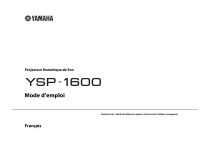
Lien public mis à jour
Le lien public vers votre chat a été mis à jour.
Caractéristiques clés
- Son surround réaliste via CINEMA DSP.
- Restitution cristalline des voix (CLEAR VOICE).
- Lecture audio sans fil via Bluetooth.
- Commande de divers contenus (TV, Serveur média, AirPlay).
- Contrôle HDMI pour une utilisation simplifiée avec le téléviseur.
- Application dédiée pour le contrôle et la programmation.
Questions fréquemment posées
Assurez-vous qu'aucun obstacle ne bloque les faisceaux sonores, que la taille de la pièce soit adaptée, et que la position d'écoute soit adéquate. Réglez la position d'installation de l'appareil avec la touche POSITION.
Pour les téléviseurs compatibles ARC, utilisez un câble HDMI. Sinon, utilisez un câble HDMI et un câble optique.
Activez le mode Bluetooth sur l'appareil et associez-le à votre périphérique Bluetooth.
La fonction CLEAR VOICE restitue les voix humaines (dialogues, narration) de manière cristalline.
Vous pouvez mettre à jour le micrologiciel à l'aide d'une clé USB ou via le réseau dans le menu de configuration.